Page 1
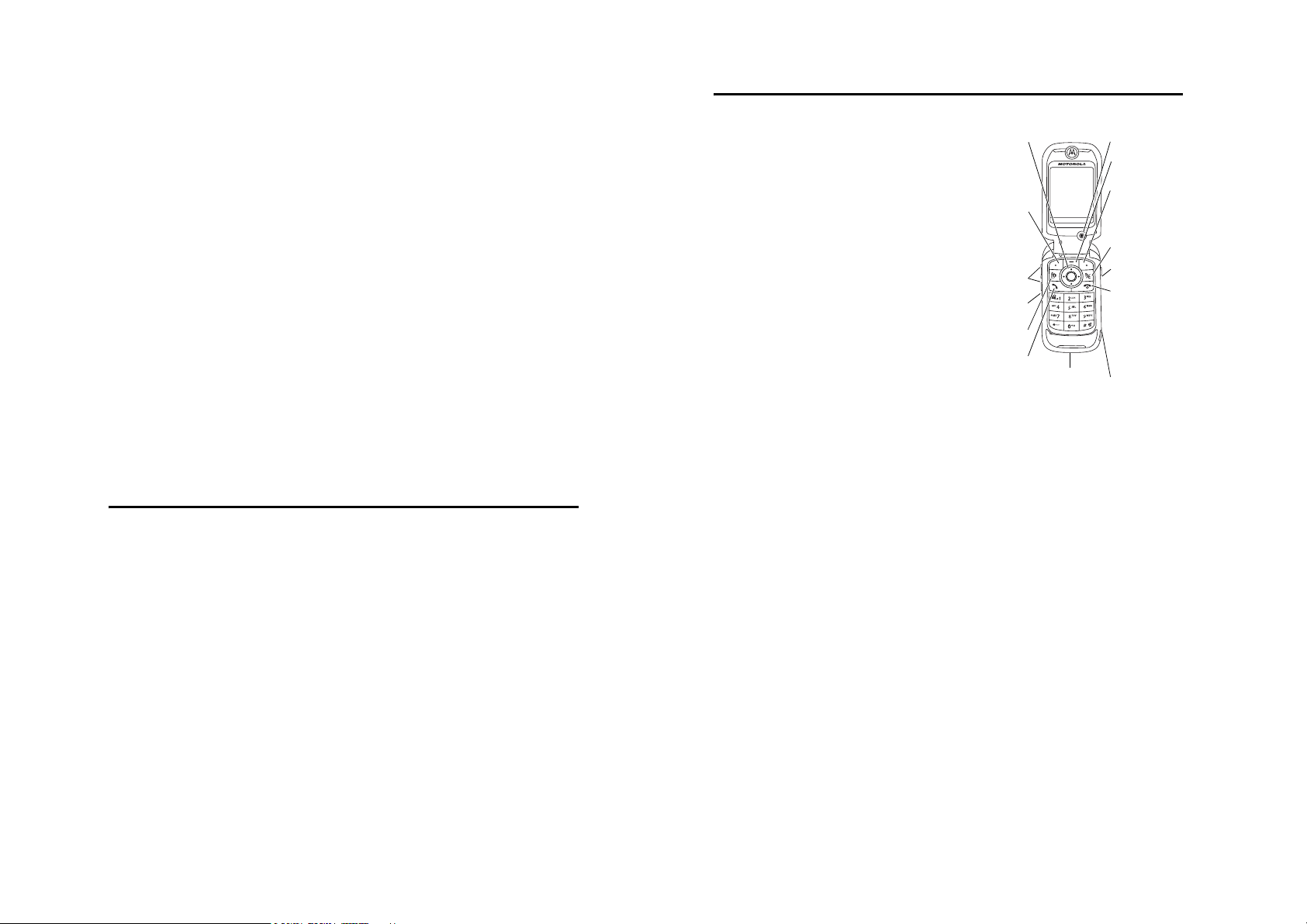
1 Introductie
www.motorola.com
MOTOROLA en het logo van de gestileerde M zijn
gedeponeerde merken bij het US Patent & Trademark Office.
Java en alle andere op Java gebaseerde merken zijn
handelsmerken of gedeponeerde handelsmerken van Sun
Microsystems, Inc. in de Verenigde Staten en in andere
landen.
Alle andere product- of servicenamen zijn het eigendom van
hun respectieve eigenaren.
© Motorola, Inc., 2004.
Auteursrechtinformatie met betrekking tot de software
De Motorola-producten die in deze handleiding worden
beschreven, kunnen auteursrechtelijk beschermde software
van Motorola en andere fabrikanten bevatten die in de
halfgeleidergeheugens of op andere media is opgeslagen.
Wetten in de Verenigde Staten en andere landen bepalen dat
bepaalde exclusieve rechten voor software waarop
auteursrecht rust, zijn voorbehouden aan Motorola en andere
softwareleveranciers, zoals de exclusieve rechten om de
software waarop auteursrecht rust te distribueren of te
reproduceren. Overeenkomstig deze wetten mag software
waarop auteursrecht rust en die aanwezig is in Motorola-
2 Introductie
producten, op geen enkele wijze worden gewijzigd,
onderworpen aan reverse-engineering, gedistribueerd of
gereproduceerd, voorzover dit is toegestaan door de wet.
Aan de koop van Motorola-producten kan geen gebruiksrecht
krachtens auteursrechten, patenten of gepatenteerde
toepassingen van Motorola of enige andere
softwareleverancier worden ontleend, direct noch indirect,
noch door estoppel of anderszins, behalve het normale,
niet-exclusieve recht waarvoor geen vergoeding
verschuldigd is, op gebruik dat voortvloeit uit de uitvoering
van de wet bij de verkoop van een product.
De specificaties en functies van producten kunnen zonder
voorafgaande kennisgeving worden gewijzigd, maar wij
trachten steeds om de gebruikershandleidingen regelmatig
aan te passen aan eventuele veranderingen in de
productfunctionaliteit. Mocht zich echter het
onwaarschijnlijke geval voordoen, dat uw versie van de
handleiding niet de volledige kernfunctionaliteit van het
product beschrijft, dan stellen wij het op prijs als u ons
hiervan op de hoogte stelt. U kunt de meest recente versies
van onze handleidingen ook vinden in het klantengedeelte
van de Motorola-website op http://www.motorola.com.
Introductie 1
1Introductie
Welkom in de wereld van de digitale draadloze communicatie
van Motorola. Het doet ons genoegen dat u hebt gekozen
voor de Motorola V1050 UMTS mobiele telefoon.
Opmerking: Het is mogelijk dat uw telefoon niet exact
overeenkomt met de afbeel ding die in deze handleiding wordt
weergegeven.
Navigatietoets
Bladeren en
menu-items
selecteren
Linkersoftware-
toets
Functie linksonder
in scherm uitvoeren
Volumetoetsen
Smart-toets
Videogesprek
Spraakgesprek
Bellen en oproepen
beantwoorden
Connector voor
accessoires
Interne camera
Menutoets
Rechtersoftwaretoets
Functie
rechtsonder in
scherm uitvoeren
Toets Wissen/
Vorig e
Cameratoets
Toe ts A an/ Uit
Tel efo on i n- en
uitschakelen,
gesprekken
beëindigen,
menusysteem
verlaten
Connector voor
hoofdtelefoon
Introductie 1
Page 2
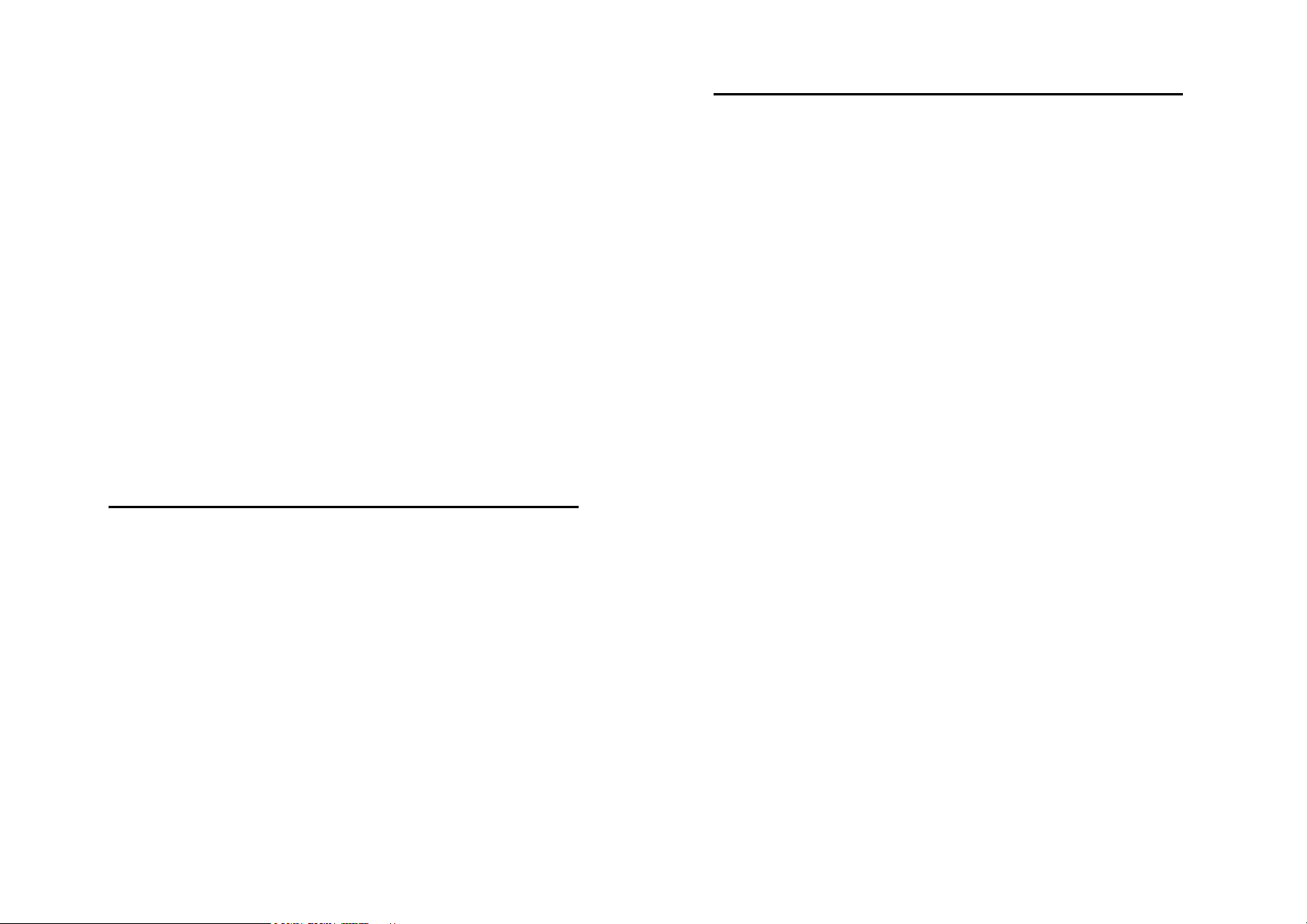
2 Inhoud
Inhoud 2
2Inhoud
Introductie. . . . . . . . . . . . . . . . . . . . . . . . . . . . . . . . . . . . . 1
Veiligheids- en algemene informatie . . . . . . . . . . . . . . . 5
Basisfuncties. . . . . . . . . . . . . . . . . . . . . . . . . . . . . . . . . . 12
Informatie over deze handleiding . . . . . . . . . . . . . . . . 12
De USIM-,SIM- of Geheugenkaart plaatsen. . . . . . . . . 12
Geheugenkaart . . . . . . . . . . . . . . . . . . . . . . . . . . . . . . 13
Tips voor batterijen . . . . . . . . . . . . . . . . . . . . . . . . . . . 14
De batterij plaatsen . . . . . . . . . . . . . . . . . . . . . . . . . . . 15
De batterijoplader gebruiken . . . . . . . . . . . . . . . . . . . . 15
De batterij opladen . . . . . . . . . . . . . . . . . . . . . . . . . . . 16
De telefoon inschakelen. . . . . . . . . . . . . . . . . . . . . . . . 16
Het volume aanpassen . . . . . . . . . . . . . . . . . . . . . . . .17
Iemand opbellen . . . . . . . . . . . . . . . . . . . . . . . . . . . . . 17
Een oproep beantwoorden . . . . . . . . . . . . . . . . . . . . . 17
Meldsignaal voor een inkomende oproep wijzigen . . .18
Uw telefoonnummer weergeven . . . . . . . . . . . . . . . . . 18
Tekst invoeren . . . . . . . . . . . . . . . . . . . . . . . . . . . . . . . 19
Camera . . . . . . . . . . . . . . . . . . . . . . . . . . . . . . . . . . . . . . 29
Een foto maken en verzenden . . . . . . . . . . . . . . . . . . .29
Foto's en afbeeldingen . . . . . . . . . . . . . . . . . . . . . . . . 31
Een MMS per post verzenden . . . . . . . . . . . . . . . . . . . 33
Videoclips opnemen . . . . . . . . . . . . . . . . . . . . . . . . . . 35
Videoclips . . . . . . . . . . . . . . . . . . . . . . . . . . . . . . . . . . 37
Videogesprekken voeren. . . . . . . . . . . . . . . . . . . . . . . 38
De telefoon met een ander apparaat verbinden . . . . . . 40
Beveiligde inhoud op een geheugenkaart opslaan. . . . 41
Vodafone live! . . . . . . . . . . . . . . . . . . . . . . . . . . . . . . . . 43
Browser . . . . . . . . . . . . . . . . . . . . . . . . . . . . . . . . . . . 43
De telefoon leren gebruiken. . . . . . . . . . . . . . . . . . . . . . 47
Werken met het beeldscherm . . . . . . . . . . . . . . . . . . . 47
De navigatietoets. . . . . . . . . . . . . . . . . . . . . . . . . . . . . 50
Menu's gebruiken . . . . . . . . . . . . . . . . . . . . . . . . . . . . 50
Speciale toetsen . . . . . . . . . . . . . . . . . . . . . . . . . . . . . 52
Werken met het externe beeldscherm . . . . . . . . . . . . . 53
De handsfree-luidspreker . . . . . . . . . . . . . . . . . . . . . . 53
Een code, PIN-code of wachtwoord wijzigen . . . . . . . 54
De telefoon vergrendelen en ontgrendelen . . . . . . . . . 54
Als u een code, PIN-code of wachtwoord vergeet . . . . 55
De telefoon instellen . . . . . . . . . . . . . . . . . . . . . . . . . . . 57
Uw naam en telefoonnummer opslaan . . . . . . . . . . . . 57
De datum en tijd instellen . . . . . . . . . . . . . . . . . . . . . . 57
Een meldingsprofiel instellen . . . . . . . . . . . . . . . . . . . 57
Inhoud 3
Antwoordopties instellen . . . . . . . . . . . . . . . . . . . . . . . 58
Een achtergrondafbeelding instellen . . . . . . . . . . . . . . 58
Een screensaver instellen . . . . . . . . . . . . . . . . . . . . . . 59
De helderheid van het beeldscherm instellen . . . . . . . 59
De achtergrondverlichting aanpassen. . . . . . . . . . . . . 60
Time-out voor het beeldscherm instellen . . . . . . . . . . 60
Gespreksfuncties . . . . . . . . . . . . . . . . . . . . . . . . . . . . . . 61
Een andere actieve lijn selecteren . . . . . . . . . . . . . . . . 61
Een nummer opnieuw kiezen. . . . . . . . . . . . . . . . . . . . 61
Automatisch opnieuw kiezen . . . . . . . . . . . . . . . . . . . . 61
Beller-ID . . . . . . . . . . . . . . . . . . . . . . . . . . . . . . . . . . . 62
Meldingssignaal inkomende oproep uitschakelen . . . .62
Een alarmnummer bellen . . . . . . . . . . . . . . . . . . . . . . 63
Internationale nummers kiezen . . . . . . . . . . . . . . . . . . 63
Gespreksinfo weergeven . . . . . . . . . . . . . . . . . . . . . . . 63
Iemand terugbellen van wie u de oproep niet heeft
beantwoord . . . . . . . . . . . . . . . . . . . . . . . . . . . . . . . . . 65
Het kladblok gebruiken . . . . . . . . . . . . . . . . . . . . . . . . 65
Een nummer toevoegen . . . . . . . . . . . . . . . . . . . . . . . 65
Verkort kiezen . . . . . . . . . . . . . . . . . . . . . . . . . . . . . . . 66
Snelkiezen . . . . . . . . . . . . . . . . . . . . . . . . . . . . . . . . . . 66
Voicemail gebruiken . . . . . . . . . . . . . . . . . . . . . . . . . . 66
4 Inhoud
Wisselgesprek. . . . . . . . . . . . . . . . . . . . . . . . . . . . . . . 67
Een gesprek in de wachtstand zetten . . . . . . . . . . . . . 68
Een gesprek doorverbinden . . . . . . . . . . . . . . . . . . . . 68
Telefoonfuncties . . . . . . . . . . . . . . . . . . . . . . . . . . . . . . . 70
Navigatiegids . . . . . . . . . . . . . . . . . . . . . . . . . . . . . . . 70
Snelzoekgids voor telefoonfuncties . . . . . . . . . . . . . . . 72
Specificaties en accessoires . . . . . . . . . . . . . . . . . . . . . 86
Specificaties . . . . . . . . . . . . . . . . . . . . . . . . . . . . . . . . 86
Accessoires. . . . . . . . . . . . . . . . . . . . . . . . . . . . . . . . . 87
Gegevens omtrent specifiek absorptieniveau . . . . . . . . 88
Index . . . . . . . . . . . . . . . . . . . . . . . . . . . . . . . . . . . . . . . . 90
Page 3
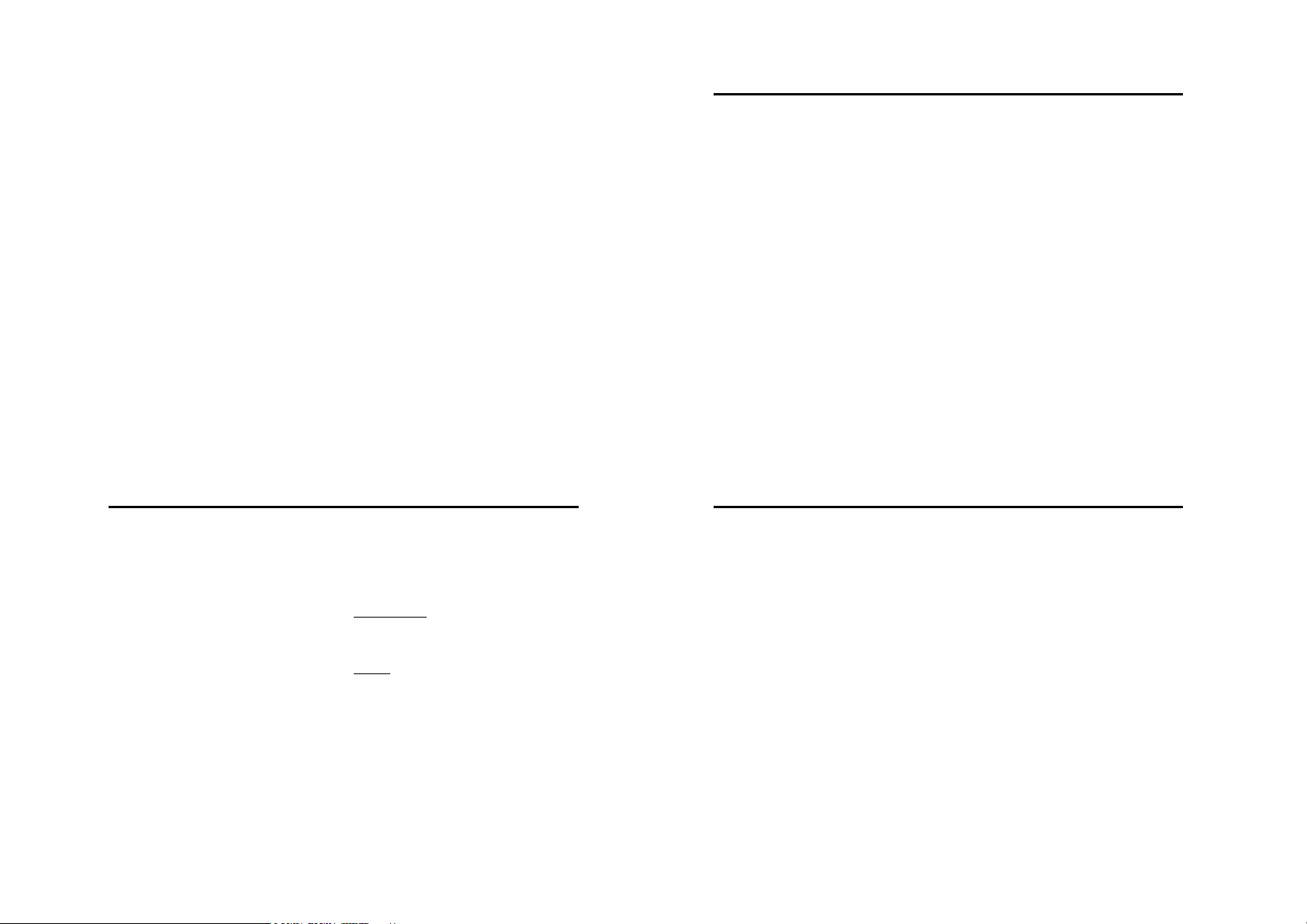
Veiligheids- en algemene informatie 3
3Veiligheids- en algemene informatie
Belangrijke informatie over veilig en efficiënt gebruik.
Lees deze informatie voordat u uw telefoon gebruikt.
Deze informatie vervangt de algemene veiligheidsinformatie
vervat in gebruikersgidsen die voor 1 december 2002 zijn
gepubliceerd.
3.1 Blootstelling aan energie van
radiofrequentie (RF) energie
Uw telefoon bevat een zender en ontvanger. Wanneer de
telefoon is ingeschakeld (AAN) ontvangt en zendt deze
radiofrequentie (RF) energie. Wanneer u met uw telefoon
communiceert, dan bepaalt het systeem dat uw gesprek
verwerkt het vermogen waarmee uw telefoon uitzendt.
Uw Motorola -telefoon is ontworpen om te voldoen aan de
(veiligheids)normen en wetgeving in uw land inzake
blootstelling van mensen aan RF energie.
3.2 Voorzorgsmaatregelen bij gebruik
Voor optimale werking en om er zeker van te zijn dat de
blootstelling van mensen aan RF energie binnen de
richtlijnen valt, dient u te allen tijde de volgende instructies te
volgen.
3.2.1 Het gebruik van externe antennes
Gebruik alleen de bijgeleverde of een door Motorola
goedgekeurde vervangende antenne. Niet voor het apparaat
bestemde of niet tevoren goedgekeurde antennes,
wijzigingen of hulpstukken zouden de telefoon kunnen
beschadigen.
Houd de antenne NIET vast wanneer de telefoon "IN
GEBRUIK" is. Het vasthouden van de antenne beïnvloedt de
gesprekskwaliteit nadelig en kan ertoe bijdragen dat de
telefoon meer vermogen gebruikt dan nodig is. Daarnaast
kan toepassing van niet-toegestane antennes leiden tot
niet-naleving van de plaatselijke, in de regelgeving van uw
land vastgestelde eisen.
3.2.2 Telefoongebruik
Tijdens het voeren van een telefoongesprek dient u uw
telefoon op dezelfde manier vast te houden als een vaste
telefoon.
Veiligheids- en algemene informatie 5
3.2.3 Dragen op het lichaam
3.2.3 Dragen op het lichaam
Indien u tijdens het zenden uw telefoon op het lichaam
draagt, plaats de telefoon dan altijd in een door Motorola
bijgeleverde en goedgekeurde klip, houder, holster of etui. Dit
is nodig om de regels inzake blootstelling aan RF energie na
te leven. Het gebruik van accessoires die niet door Motorola
zijn bijgeleverd of goedgekeurd kan meebrengen dat de
maximaal toegestane blootstelling wordt overschreden.
Indien u geen van de voorgeschreven accessoires op het
lichaam draagt, en de telefoon niet in de normale
gebruikerspositie gebruikt, zorg er dan voor dat de telefoon
en de antenne tijdens het zenden tenminste 2,5 cm van uw
lichaam is verwijderd.
3.2.4 Gebruik van de dataopties
Bij toepassing van de dataopties op uw telefoon, dient u ongeacht of daarbij wel of niet een bijbehorende kabel wordt
gebruikt - uw telefoon, alsmede de antenne daarvan, ten
minste 2,5 cm van uw lichaam verwijderd te houden.
6 Veiligheids- en algemene informatie
3.2.5 Goedgekeurde accessoires
Het gebruik van niet door Motorola goedgekeurde
accessoires, met inbegrip van maar niet beperkt tot batterijen
en antennes, kan ertoe leiden dat met uw telefoon de
richtlijnen betreffende de blootstelling aan RF energie
worden overschreden. Raadpleeg onze website
www.motorola.com voor een lijst met door Motorola
goedgekeurde accessoires.
3.3 RF Energie storing / compatibiliteit
Belangrijk: Nagenoeg elk elektronisch apparaat is onderhevig
aan RF energie storing van externe bronnen als het niet
afdoende is beschermd, ontworpen of op andere wijze is
geconfigureerd voor RF energie compatibiliteit. In sommige
gevallen kan uw telefoon storing veroorzaken.
3.3.1 Gebouwen
Schakel uw telefoon uit in gebouwen waar u wordt verzocht
dit te doen. Deze gebouwen kunnen ziekenhuizen en
zorgvoorzieningen behelzen welke uitgerust kunnen zijn met
apparatuur die gevoelig is voor interferentie.
Vliegtuigen 3.3.2
3.3.2 Vliegtuigen
Schakel uw telefoon uit, wanneer u dit aan boord van een
vliegtuig wordt opgedragen. Ieder gebruik van een telefoon
moet in overeenstemming zijn met de aan boord
toepasselijke regels.
3.3.3 Medische apparaten
Pacemakers
De producenten van pacemakers adviseren dat er minimaal
15 cm afstand wordt gehouden tussen een draadloze
handtelefoon en een pacemaker.
Personen met pacemakers dienen het volgende te doen:
• Houd de telefoon ALTIJD méér dan 15 cm van de
pacemaker, wanneer de telefoon is ingeschakeld.
• Draag de telefoon niet in een borstzak.
• Gebruik het oor aan de tegenovergestelde kant van de
pacemaker om de kans op storing zoveel mogelijk te
beperken.
• Schakel de telefoon onmiddellijk uit, als u ook maar
denkt dat storing plaatsvindt.
Gehoorapparaten
Sommige digitale draadloze telefoons kunnen bij sommige
gehoorapparaten storing veroorzaken of ondervinden. Mocht
een dergelijke storing optreden, dan kunt u wellicht contact
op nemen met de fabrikant van uw gehoorapparaat om
alternatieven te bespreken.
Andere medische apparaten
Indien u enig ander medisch apparaat of hulpstuk gebruikt,
neem dan contact op met de fabrikant van uw apparaat om te
bepalen of het voldoende is beschermd tegen RF energie. Uw
arts zou u wellicht kunnen helpen bij het verkrijgen van deze
informatie.
3.3.4 Gebruik in voertuigen
Kijk de wetten en regels na over het gebruik van telefoons in
uw voertuig. Volg de regels altijd op.
Wanneer u uw telefoon in een voertuig gebruikt, verzoeken
wij u het volgende te doen:
• Schenk al uw aandacht aan het rijden en de weg.
• Gebruik bediening zonder handen (hands-free).
Veiligheids- en algemene informatie 7
Page 4
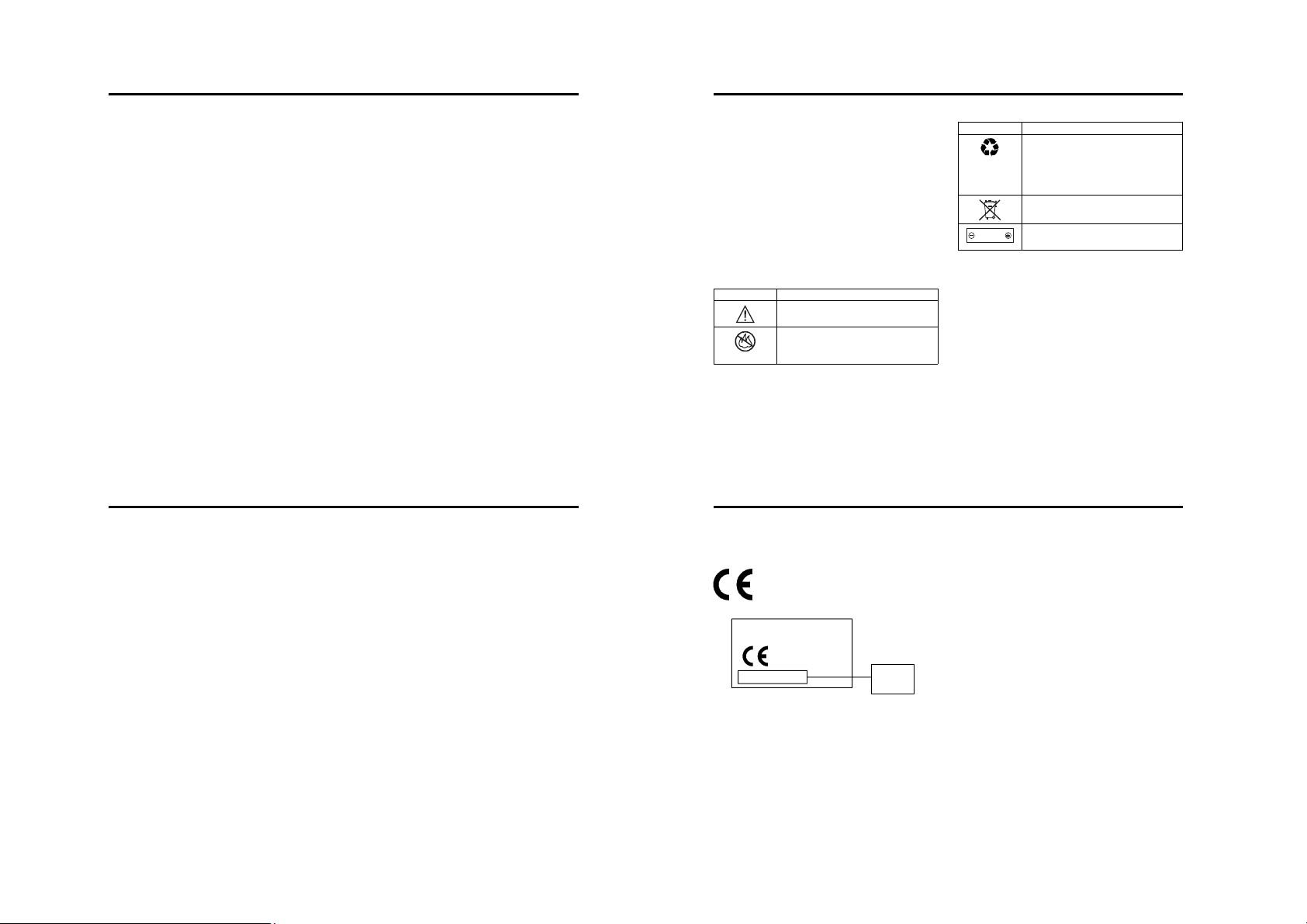
3.4 Operationele waarschuwingen
Batterijen 3.4.4
• Indien de rijomstandigheden dit toelaten, verlaat de
weg en parkeer uw auto alvorens een telefoongesprek
te gaan voeren.
3.4 Operationele waarschuwingen
3.4.1 Voor voertuigen met een airbag
Plaats de telefoon niet bovenop een airbag of in de ruimte,
die een airbag in opgeblazen toestand inneemt. Airbags
blazen met enorme kracht op. Indien de telefoon in het
gebied is geplaatst waar een airbag automatisch wordt
opgeblazen en de airbag blaast op, dan kan de telefoon met
enorme kracht losschieten en ernstig letsel veroorzaken aan
de inzittenden van het voertuig.
3.4.2 Mogelijk explosieve atmosfeer
Schakel uw telefoon uit vóór u een gebied ingaat, waar
mogelijk explosiegevaar heerst, behalve als het apparaat
speciaal geschikt is voor het gebruik in dergelijke gebieden
en als "intrinsiek veilig" voor dergelijke gebieden is
aangemerkt. Verwijder, installeer en laad geen batterijen in
dergelijke gebieden. Vonken kunnen een ontploffing of brand
8 Veiligheids- en algemene informatie
veroorzaken die lichamelijk letsel en zelfs de dood tot gevolg
kan hebben.
Belangrijk: De gebieden, waaraan hierboven wordt
gerefereerd, zijn onder andere gebieden waar brandstof
wordt gepompt, zoals onderdeks op schepen, gebieden voor
het overpompen of de opslag van brandstof of chemicaliën,
gebieden waar de lucht chemicaliën bevat of deeltjes zoals
graan, stof of metaalpoeders. Voor gebieden met mogelijke
explosieve atmosferen wordt u veelal maar niet altijd
gewaarschuwd door middel van borden.
3.4.3 Springladingen en gebieden waar
ontploffingen plaatsvinden
Schakel uw telefoon uit wanneer u in de buurt bent van
elektrische springladingen, in een gebied waar ontploffingen
worden uitgevoerd, of in gebieden waar is voorgeschreven:
"Elektronische apparaten uitschakelen". Volg alle tekens en
voorschriften op.
3.4.6 RSI
Ouders dienen goed toe te zien op het gebruik door hun
kinderen van videospelletjes of andere opties waarbij er
knipperlichten op de telefoon komen. Het gebruik dient direct
gestaakt te worden en er dient een arts te worden
geraadpleegd, mocht zich een van de volgende symptomen
voordoen: stuiptrekkingen, oog- of spiertrillingen,
bewusteloosheid, onwillekeurige bewegingen en/of
desoriëntatie.
Teneinde de kans hierop te beperken, dient u de volgende
voorzorgsmaatregelen te nemen:
• Speel niet met een knipperlichtoptie c.q. maak daarvan
geen gebruik als u moe bent of behoefte heeft aan
slaap.
• Neem ieder uur minimaal 15 minuten pauze.
• Speel alleen in een ruimte waarin alle lichten aan zijn.
• Houdt het scherm tijdens het spelen zo ver mogelijk
van u af.
10 Veiligheids- en algemene informatie
3.4.6 RSI
Als u op uw telefoon spelletjes speelt, dan kunt u incidenteel
last krijgen van uw handen, armen, schouders, nek en/of
andere lichaamsdelen. Teneinde problemen als
peesontstekingen, carpaaltunnelsyndroom en/of andere
aandoeningen van het bewegingsapparaat te voorkomen,
dient u deze aanwijzingen op te volgen:
• Neem ieder uur dat u spelletjes speelt, minimaal 15
minuten pauze.
• Als uw handen, polsen en/of armen tijdens het spelen
moe worden of zeer gaan doen, stop dan, en neem een
paar uur rust alvorens verder te spelen.
• Als de pijn in uw handen, polsen en/of armen tijdens of
na het spelen aanhoudt, stop er dan mee en ga naar
een dokter.
3.4.4 Batterijen
Batterijen kunnen zaakschade en/of lichamelijk letsel
veroorzaken zoals brandwonden, indien een geleidend
materiaal, zoals sieraden, sleutels of kralenkettingen
blootgestelde apparatuur aanraakt. Het geleidende materiaal
kan een elektrische stroomkring vervolmaken (kortsluiten)
en erg heet worden. Wees voorzichtig bij het hanteren van
een geladen batterij, speciaal wanneer deze in een binnenzak,
tas of andere houder wordt geplaatst met een of meer
metalen voorwerpen. Gebruik alleen originele Motorola
batterijen en opladers.
Op uw batterij of telefoon kunnen de volgende symbolen met
de volgende betekenis voorkomen:
Symbool Betekenis
Er volgt belangrijke
veiligheidsinformatie.
U dient zich niet van uw batterij of
telefoon te ontdoen door deze in het vuur
te werpen.
Symbool Betekenis
LiIon BATT
Uw batterij of telefoon dient eventueel
conform de plaatselijke wetgeving te
worden gerecycled. Neem voor nadere
informatie contact met de lokale
regelgevende instanties op.
U dient uw batterij of telefoon niet samen
met het vuilnis weg te gooien.
Uw telefoon bevat een interne lithiumionbatterij.
3.4.5 Aanvallen/black-outs
Sommige mensen kunnen bij blootstelling aan knipperend
licht vatbaar voor epileptische aanvallen of black-outs zijn,
bijvoorbeeld bij televisiekijken of het doen van
videospelletjes. Deze aanvallen of black-outs kunnen zich óók
voordoen als dat nog nooit eerder het geval is geweest.
Als u al eens een aanval of black-out heeft gehad, of als dat in
uw familie voorkomt, overlegt u dan met uw arts alvorens op
uw telefoon videospelletjes te spelen of een knipperlichtoptie
op uw telefoon te programmeren. (De knipperlichtoptie is
niet op alle producten voorhanden).
Veiligheids- en algemene informatie 9
RSI 3.4.6
EU-conformiteitsverklaring
Hierbij verklaart Motorola dat dit product overeenstemt met
• de essentiële vereisten en andere relevante
bepalingen van richtlijn 1999/5/EG
• alle andere relevante EU-richtlijnen
IMEI: 350034/40/394721/9
0168
Type: MC2-41H14
Bovenstaande is een voorbeeld van een typisch
productkeuringsnummer.
U kunt de verklaring van overeenstemming van uw product
met richtlijn 1999/5/EG (de richtlijn voor rad io-apparatuur en
telecommunicatie-eindapparatuur) bekijken op
www.motorola.com/rtte - voor de gewenste
conformiteitsverklaring voert u het productkeuringsnummer
van het etiket op het product in het vakje "Search" op de
webpagina in.
Product-
keurings-
nummer
Veiligheids- en algemene informatie 11
Page 5
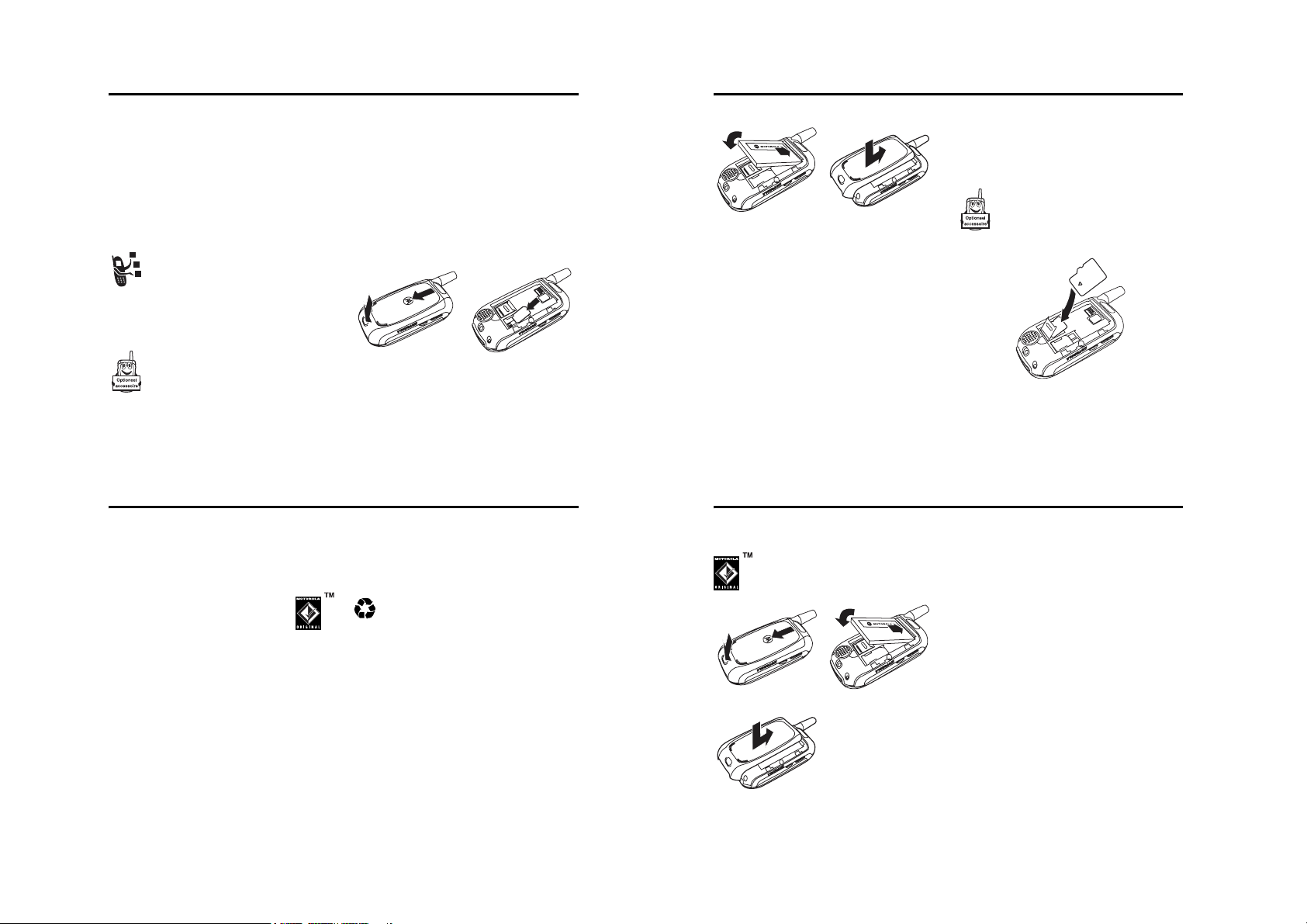
4 Basisfuncties
Geheugenkaart 4.3
4Basisfuncties
4.1 Informatie over deze handleiding
In deze handleiding worden de basisfuncties van uw
draadloze Motorola-telefoon beschreven.
U kunt een extra exemplaar van deze handleiding verkrijgen
via de Motorola-website:
www.hellomoto.com
Voor dit product is ook een Aan de Slag-gids beschikbaar.
4.1.1 Optionele functies
Met dit label wordt een optionele functie
aangeduid die afhankelijk is van het netwerk, de
SIM-kaart of het abonnement en die niet door alle
serviceproviders in alle geografische regio's
wordt aangeboden. Neem voor meer informatie
contact op met uw serviceprovider.
4.2 De USIM-, SIM- of Geheugenkaart
plaatsen
Let op: buig de kaart niet en zorg dat er geen krassen op
komen. Stel de kaart niet bloot aan statische elektriciteit,
water of vuil.
De 3G USIM (Universal IC Card) bevat uw telefoonnummer,
servicegegevens en het geheugen voor het telefoonboek en
berichten. Uw telefoon kan gebruikmaken van GSM SIMkaarten (Subscriber Identity Module), maar in dat geval zijn
niet alle functies beschikbaar.
4.1.2 Optionele accessoires
Met dit label wordt een functie aangeduid
waarvoor een optioneel Motorola Original™accessoire vereist is.
12 Basisfuncties
12
4.4 Tips voor batterijen
4.4 Tips voor batterijen
De levensduur van een batterij is afhankelijk van het netwerk,
de signaalsterkte, de temperatuur, de functies en de
accessoires die u gebruikt.
• Gebruik altijd Motorola Original-batterijen
en -batterijladers. De garantie dekt geen
schade die ontstaat door het gebruik van
batterijen en/of batterijladers van andere
fabrikanten.
• Het opladen van nieuwe batterijen of batterijen die
lange tijd niet zijn gebruikt, kan soms langer duren.
• Zorg ervoor dat de batterij ongeveer op
kamertemperatuur is als u deze oplaadt.
• Als u de batterij een tijdje niet gebruikt, bewaart u deze
op een koele, donkere plaats, bijvoorbeeld in de
koelkast.
• Stel batterijen niet bloot aan temperaturen beneden
-10°C of boven 45°C. Neem de telefoon altijd mee als u
uw auto verlaat.
14 Basisfuncties
• Batterijen raken in de loop van de tijd versleten,
waardoor ze langer moeten worden opgeladen. Als u
merkt dat de levensduur van de batterij korter wordt, is
het waarschijnlijk tijd om een nieuwe batterij aan te
schaffen.
Neem contact op met een lokaal recyclingbedrijf of
de gemeente als u wilt weten wat u moet doen met
uw afgedankte batterijen.
Waarschuwing: Gooi batterijen nooit in het vuur, want ze
kunnen exploderen
Lees de veiligheidsinformatie over batterijen in de sectie
Veiligheids- en algemene informatie in deze handleiding,
voordat u de telefoon gebruikt.
Als u de hoeveelheid vrije ruimte in het telefoongeheugen of
op de geheugenkaart wilt con troleren, drukt u op M en kiest
u vervolgens Instellingen > Telefoonstatus > Opslagapparaten. Blader
naar het gewenste geheugen en druk op Details. Zie
"Afbeeldingen weergeven en beheren" op pagina 31.
Als u een verwisselbare TransFlashgeheugenkaart hebt, kunt u deze met behulp van
34
een SD-adapter gebruiken in andere apparaten die
compatibel zijn met SD-kaarten (bijvoorbeeld
digitale camera's, laptops, mp3-spelers).
4.3 Geheugenkaart
Plaats de geheugenkaart naast de SIM-kaart (zie boven)
onder de batterij van de telefoon.
Met een geheugenkaart hebt u meer opslagcapaciteit dan
alleen het telefoongeheugen. Als u bijvoorbeeld afbeeldingen,
geluiden, videoclips of Java-toepassingen downloadt,
worden deze op de geheugenkaart opgeslagen.
Vanaf pagina 31 wordt uitgelegd hoe u bestanden kunt
weergeven en bewerken en hoe u daarbij het
telefoongeheugen of de geheugenkaart selecteert.
Basisfuncties 13
De batterij plaatsen 4.5
4.5 De batterij plaatsen
Gebruik alleen Motorola Original™-batterijen en
-accessoires voor de telefoon.
12
3
4.6 De batterijoplader gebruiken
De batterijoplader, die bij dit apparaat wordt geleverd, is
specifiek bedoeld voor Motorola UMTS-mobiele telefoons.
Bij gebruik van een niet-compatibele batterijoplader is het
mogelijk dat de telefoon wordt uitgeschakeld en he el traag
begint met opladen. Bovendien kunt u mogelijk niet bellen
of gebeld worden.
Gebruik bij deze handset uitsluitend de volgende
oplaadkits:
• Snellader CH620, kitnummer CFPN1108AB, bevat:
- Batterijlader SPN5195A (SPN5049A in plastic
verpakking)
- Britse stekker SYN7455A en Europese stekker
SYN7456A
• Autosnellader VC600, kitnummer CFLN1306AB, bevat:
- SYN0707B
Basisfuncties 15
Page 6
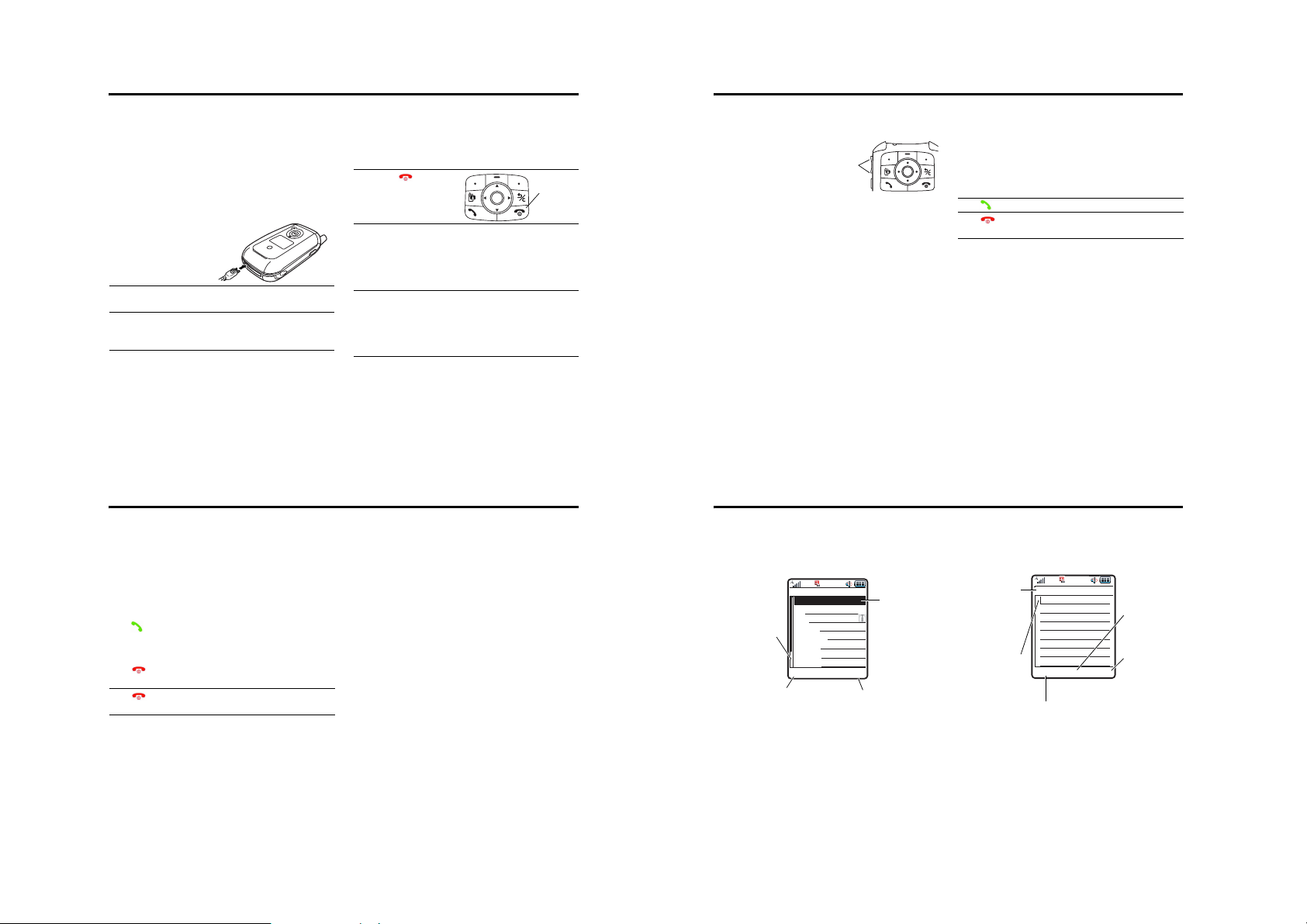
4.7 De batterij opladen
Het volume aanpassen 4.9
4.7 De batterij opladen
Nieuwe batterijen zijn bij levering gedeeltelijk opgeladen.
Installeer de batterij en laad deze volledig op zoals hierna is
beschreven voordat u de telefoon gebruikt. Sommige
batterijen functioneren pas optimaal nadat ze een aantal
keren volledig zijn opgeladen en ontladen.
Actie
1 Steek de reislader in
uw telefoon met de
ontgrendeling naar
boven.
2 Steek de andere stekker van de reislader in een
geschikt stopcontact.
3 Wanneer op de telefoon Opladen voltooid wordt
aangegeven, drukt u op de ontgrendeling en
verwijdert u de reislader.
Tip: U kunt de reislader zonder problemen op de telefoon
aangesloten laten als de batterij volledig is opgeladen.
Hierdoor zal de batterij niet beschadigd raken.
16 Basisfuncties
4.8 De telefoon inschakelen
Actie
1 Open uw telefoon.
2 Houd
2 seconden ingedrukt
om de telefoon in te
schakelen.
3 Voer zo nodig de SIM-PIN-code in en druk op Ok om
de SIM-kaart te ontgrendelen.
Let op: Als u driemaal achtereen een verkeerde PINcode invoert, wordt de SIM-kaart onbruikbaar en
wordt het bericht SIM Geblokkeerd weergegeven.
4 Voer zo nodig uw slotcode van 4 cijfers in en druk op
Ok om de telefoon te ontgrendelen.
Tip: De slotcode is in eerste instantie ingesteld op
1234. Het is mogelijk dat uw serviceprovider deze
code wijzigt voordat u de telefoon in bezit krijgt.
Aan/uit
4.12 Meldsignaal voor een inkomende oproep wijzigen
Wanneer Open voor antwoord Aan staat, opent u de telefoon om
de oproep te beantwoorden. Als u Open voor antwoord wilt
inschakelen, drukt u op M > Instellingen > Tijdens gesprek
> Antwoord opties > Open voor antwoord.
Als Open voor antwoord op Uit staat:
Druk op Om
1
of
Drschakelen of de oproep naar uw voicemail- of
2 het gesprek te beëindigen en de
de oproep te beantwoorden
doorschakelnummer om te leiden,
alsof u in gesprek bent
telefoon 'op te hangen'
4.12 Meldsignaal voor een inkomende
oproep wijzigen
Om meldsignalen in te stellen, drukt u op M > Instellingen
> Melding > Melding (zie pagina 57).
Snelkoppeling: Druk in het basisscherm op de onderste
volumetoets om naar een trilsignaal en vervolgens naar de
stille melding te schakelen. Druk op de bovenste volumetoets
om in omgekeerde volgorde terug te schakelen naar het
trilsignaal en de ringtone.
4.13 Uw telefoonnummer weergeven
Als u uw eigen telefoonnummer op het basisscherm wilt
weergeven, drukt u op M#.
Druk op M > Mijn tel. nummers terwijl u in gesprek bent.
Opmerking: Uw telefoonnummer moet op de SIM-kaart zijn
opgeslagen om deze functie te kunnen gebruiken. Zie
pagina 57 als u uw telefoonnummer op de SIM-kaart wilt
opslaan. Als u uw eigen telefoonnumme r niet weet, kunt u dit
bij Vodafone opvragen.
4.9 Het volume aanpassen
Druk op de bovenste of
onderste volumetoets als u:
• het volume van de
luidspreker tijdens een
gesprek wilt verhogen
of verlagen
• het meldingssignaal van een inkomende oproep wilt
uitschakelen
• het volume van de ringtone verhogen of verlagen
wanneer het basisscherm wordt weergegeven
Tip: Als u het laagste volume hebt ingesteld, kunt u met
één druk op de onderste volumetoets overschakelen op
een trilsignaal. Als u nogmaals op deze toets drukt,
schakelt u over naar een stille melding. Druk op de
bovenste volumetoets om in omgekeerde volgorde
terug te schakelen naar het trilsignaal en de ringtone.
Volumetoetsen
4.10 Iemand opbellen
Zie pagina 38 voor informatie over het voeren van een
videogesprek.
Druk op Om
1 de toetsen een telefoonnummer te kiezen
2 het nummer te bellen
3 het gesprek te beëindigen en de
Tip: U kunt ook de telefoon sluiten om een gesprek te
beëindigen.
Opmerking: U kunt in noodgevallen alarmnummers bellen,
zelfs als de telefoon vergrendeld is of als er geen SIM-kaart is
geïnstalleerd (zie pagina 63).
telefoon 'op te hangen'
4.11 Een oproep beantwoorden
Als u een oproep ontvangt, begint de telefoon te rinkelen
en/of te trillen en wordt op het beeldscherm een bericht
weergegeven.
Basisfuncties 17
Tekst invoeren 4.14
4.14 Tekst invoeren
Voor sommige functies moet u tekst invoeren.
Contacten details
Naam: Joris Smidt
Klaar
om de
slaan.
Nr.: 2125551212
Type: Werk
Opslaan in: Telefoon
VoiceDial:
Verkort nr.: 2
Categorie: Algemeen
Ringtone-ID: Continentaal
Klaar Terug
Druk op
scherm te verlaten zonder
wijzigingen op te slaan.
$
Terug
Druk op S om
naar beneden te
bladeren naar
andere opties.
Druk op
wijzigingen op te
Gemarkeerde
optie. Druk op
s
middelste
toets om
gegevens in te
voeren of te
bewerken.
om het
In het berichtencentrum kunt u SMS-berichten samenstellen
en verzenden.
Zie de volgende
paragraaf voor
beschrijvingen
van de
indicators.
Een
knipperende
cursor geeft de
invoegpositie
aan.
Vh
Zend naar Wis
Druk op Zend naar om de
ontvanger in te voeren.
450
Druk op M
om het
submenu te
openen.
Druk op
Wis
om
het teken links
van de cursor te
verwijderen.
Ber.
M
18 Basisfuncties
Basisfuncties 19
Page 7
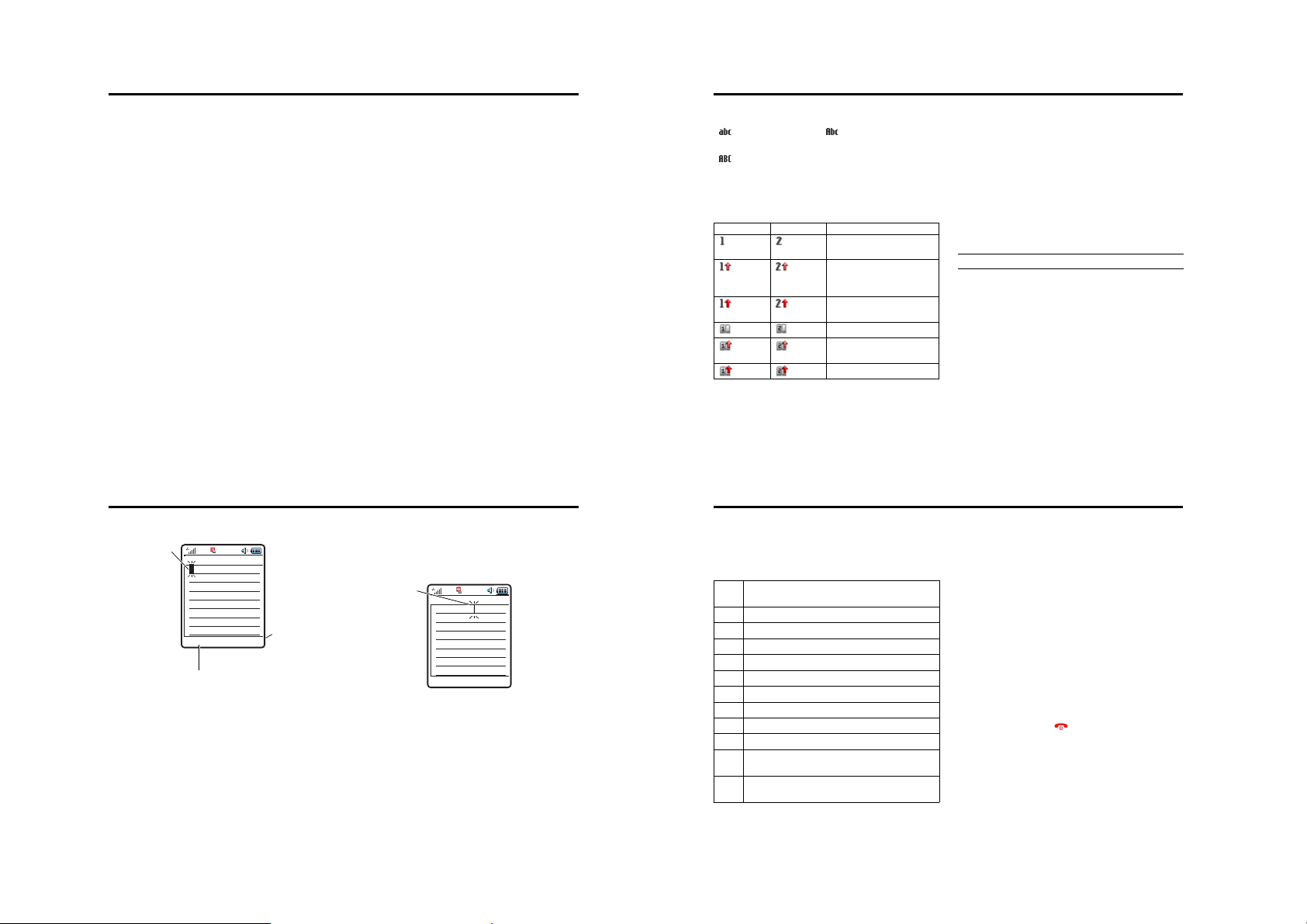
4.14.1 Een tekstinvoermethode kiezen
TAP-methode 4.14.2
4.14.1 Een tekstinvoermethode kiezen
U kunt namen, nummers en berichten op verschillende
manieren invoeren. De door u geselecteerde methode blijft
ingeschakeld totdat u een andere methode selecteert.
Druk in een tekstinvoerscherm op # om naar een van de
volgende invoermethoden te gaan:
Primair De primaire tekstinvoermethode (zie
Numeriek Alleen cijfers invoeren (zie pagina 25).
Symbool Alleen symbolen invoeren (zie
Secundair De secundaire tekstinvoermethode
U kunt ook in elk tekstinvoerscherm een invoermethode
selecteren door te drukken op M > Inv oer methode.
20 Basisfuncties
hieronder om deze in te stellen).
pagina 26).
(zie hieronder om deze in te stellen).
Een tekstinvoermethode instellen
Druk in een willekeurig tekstinvoerscherm op M > Setup
Invoer. Selecteer Primaire setup of Secundaire setup en kies:
iTAP De telefoon elk woord laten
TAP Met deze methode voert u letters en
Tap Extra Met deze methode voert u letters,
Geen De secundaire instelling verbergen
voorspellen terwijl u toetsen indrukt
(zie pagina 24).
cijfers in door een of meerdere keren
op een toets te drukken.
cijfers en symbolen in door een of
meer keren op een toets te drukken.
(alleen beschikbaar voor secundaire
tekstinvoermethode).
Hoofdletters en kleine letters
Druk op 0 in een tekstinvoerscherm om van hoofdletters
naar kleine letters te schakelen (of andersom). De volgende
indicators geven de letterstatus aan:
4.14.2 TAP-methode
Als u drie of meer tekens achter elkaar invoert, kan de rest
Blokcursor geeft
een gemarkeerd
teken aan.
Na 2 seconden
wordt het teken
geaccepteerd en
gaat de cursor
naar de volgende
positie.
Ber.
Vh
T
Zend naar Wis
M
Druk op
Zend naar
ontvanger in te voeren.
om de
449
Druk op
Wis
op K om het
teken links van
de cursor te
verwijderen.
van het woord worden 'geraden'. Als u bijvoorbeeld prog typt,
kunt u het volgende zien:
Een
knipperende
of
cursor geeft de
invoegpositie
Als u een ander woord wilt invoeren (bijvoorbeeld progressie),
voert u de resterende tekens in met de toetsen.
Vh
Dit is een prog ramma
aan.
Zend naar Wis
Ber.
M
433
Druk op S
rechts om
programma
te
accepteren of
op * om het
af te wijzen en
een spatie
achter
prog
in te
voeren.
= geen hoofdletters = alleen volgende letter
= alleen hoofdletters
hoofdletter maken
Indicators voor tekstinvoermethode
Als u de tekstinvoermethode Primair of Secundair selecteert,
geven de volgende indicators de instelling aan:
Primair Secund.
TAP-methode, geen
hoofdletters
TAP-methode, alleen
volgende letter hoofdletter
maken
TAP-methode, alleen
hoofdletters
iTAP, geen hoofdletters
iTAP, alleen volgende letter
hoofdletter maken
iTAP, alleen hoofdletters
Twee ander indicators geven de invoermethoden
Numeriek (Ã) en Symbool (Ä) aan.
4.14.2 TAP-methode
Met de methode TAP doorloopt u de letters en cijfers van de
toets waarop u drukt. Met de methode Tap Extra doorloopt u
daarnaast extra tekens, zoals in de tabel op pagina 23.
Druk op Om
1 een toets, een of
meerdere malen
2 de toetsen overige tekens in te voeren
Tip: In een tekstinvoerscherm kunt u op # drukken om te
schakelen tussen invoermethoden. Zie pagina 20 als u TAP of
[Tap Extra] wilt instellen als Primair of Secundair invoermethode.
een letter, cijfer of symbool te
selecteren
Basisfuncties 21
TAP-methode 4.14.2
Tekentabel
Gebruik deze tabel als leidraad voor het invoeren van tekens
in de Tap Extra-methode.
. ? ! , @ ' - _ : ; ( ) & ` " ~ 1 0 ¿ ¡ ^ % £ $ ¥ ¤ £ + x
1
* / \ | [ ] = > < # §
a b c 2 á à â ä ã ç
2
d e f 3 é è ê ë
3
4
g h i 4
ğ õ
í ì î ï
j k l 5
5
m n o 6 ñ ó ò ô ö õ œ
6
7
p q r s 7 ş ß
t u v 8 ú ù û ü
8
w x y z 9
9
hoofdletters/kleine letters wijzigen
0
een spatie invoeren (ingedrukt houden om een
*
nieuwe regel te starten)
andere tekstinvoermethode inschakelen (ingedrukt
#
houden voor standaardmethode)
Opmerking: het is mogelijk dat deze tabel niet exact
overeenkomt met de tekenset die beschikbaar is voor uw
telefoon. In een e-mailadres of URL-editor ziet u als u op 1
drukt eerst de tekens die gebruikelijk zijn voor die editor.
Tekstinvoerregels voor de TAP-methode
• Druk meerdere keren op een toets om de beschikbare
tekens voor die toets te doorlopen.
• Druk op S links of rechts om de knipperende cursor
in een bericht naar links of rechts te verplaatsen.
• Het eerste teken van elke zin wordt een hoofdletter. Zo
nodig drukt u op S omlaag om het teken als kleine
letter weer te geven voordat de cursor naar de
volgende positie gaat.
• Als u gegevens invoert of bewerkt die u niet wilt
opslaan, drukt u op om te stoppen zonder iets op
te slaan.
22 Basisfuncties
Basisfuncties 23
Page 8
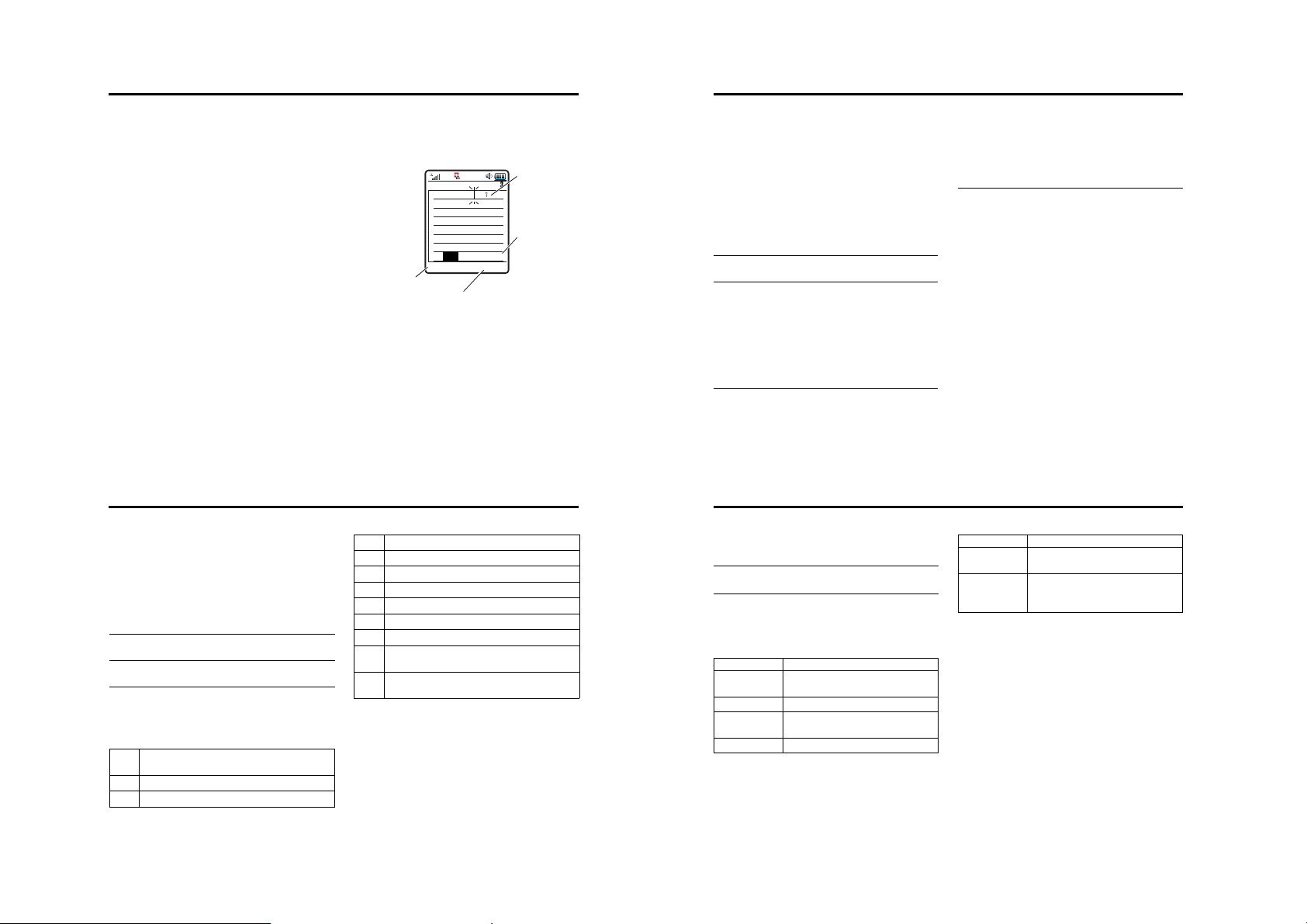
4.14.3 De iTAP™-methode
De numerieke methode 4.14.4
4.14.3 De iTAP™-methode
Als u de invoermethode van iTAP™-software gebruikt, kunt u
een heel woord invoeren met slechts één toetsaanslag per
letter. Dit kan sneller zijn dan de TAP-methode, doordat de
ingedrukte toetsen worden gecombineerd tot bestaande
woorden.
24 Basisfuncties
Als u bijvoorbeeld op 7764 drukt, verschijnen er
verschillende lettercombinaties die overeenkomen met de
door u ingetoetste letters:
Druk S
Ber.
Vh
Dit is een prog ramma
prog proh proi proí
Kies
om
Kies Wis
Druk op
het teken links van de
cursor te verwijderen.
Druk op
de gemarkeerde
combinatie te
vergrendelen.
Als u een ander woord wilt invoeren (bijvoorbeeld Progressie),
voert u de resterende tekens in met de toetsen.
M
WIS
of op K om
433
omhoog om
programma
te
accepteren.
Druk op S
rechts als u een
andere
combinatie wilt
markeren. Druk
op * om
Prog
en een spatie in
te voeren.
4.14.5 Symboolmethode
4.14.5 Symboolmethode
Druk in een tekstinvoerscherm op # voor andere
invoermethoden totdat u de indicator Ä (Symbool) ziet.
Druk op Om
1 toetsen (eenmaal
drukken per
symbool)
2 S links of rechts het gewenste sy mbool te
3 Kies het gemarkeerde symbool in te
Symbooltabel
Gebruik deze tabel als leidraad voor het invoeren van tekens
met de symboolmethode.
. ? ! , @ ' - _ : ; ( ) & ` " ~ 1 0 ¿ ¡ ^ % £ $ ¥ ¤ £ + x
1
* / \ | [ ] = > < # §
@ _ \
2
/ : ;
3
26 Basisfuncties
mogelijke symbolen onder aan
het scherm weer te geven
markeren
voeren
" & ' `
4
( ) [ ] { } |
5
¿ ¡ ~ ^
6
< > =
7
$ £ ¥ ¤ £
8
# % *
9
+ - x * / \ [ ] = > < # §
0
een spatie invoeren (ingedrukt houden om een
*
nieuwe regel te starten)
andere tekstinvoermethode inschakelen (ingedrukt
#
houden voor standaardmethode)
Opmerking: het is mogelijk dat deze tabel niet exact
overeenkomt met de tekenset die beschikbaar is voor uw
telefoon. In een e-mailadres of URL-editor ziet u als u op 1
drukt eerst de tekens die gebruikelijk zijn voor die editor.
4.14.6 Letters en woorden verwijderen
Plaats de cursor rechts van de tekst die u wilt verwijderen en
doe het volgende:
Woorden invoeren
In een tekstinvoerscherm kunt u op # drukken om te
schakelen tussen invoermethoden. Met een indicator wordt
aangegeven welke methode is ingeschakeld (zie pagina 21).
Zie pagina 20 als u de iTAP-methode wilt instellen als de
primaire of secundaire invoermethode.
Druk op Om
1 toetsen (eenmaal
drukken per
letter)
2 S links of rechts de gewenste combinatie te
3 Kies
of
*
mogelijke lettercombinaties
onder aan het scherm weer te
geven
markeren
een gemarkeerde combinatie te
vergrendelen
U kunt de toetsen gebruiken om
aan het eind van de combinatie
meer letters toe te voegen.
de gemarkeerde combinatie en
een spatie in te voeren
Druk op Om
of
S omhoog het door iTAP voorspelde woord
Als u een woord invoert dat niet door de telefoon wordt
herkend, wordt het opgeslagen als een van uw woordopties.
Als het geheugen voor niet herkende woorden vol raakt,
wordt het oudste woord verwijde rd om ruimte te maken voor
nieuwe woorden.
in te voeren, gevolgd door een
spatie
4.14.4 De numerieke methode
Druk in een tekstinvoerscherm op # voor andere
invoermethoden totdat u de indicator à (Numeriek) ziet.
Druk op toetsen om de gewenste nummers in te voeren.
Druk ten slotte op # als u naar een andere invoermethode
wilt schakelen.
Tip: U kunt de numerieke methode tijdelijk inschakelen door
een toets ingedrukt te houden tot het gewenste nummer
verschijnt. Voer een spatie in om de numerieke methode
weer te verlaten.
Basisfuncties 25
Tekst kopiëren, knippen en plakken 4.14.7
Actie
Druk op K om het laatste teken te wissen.
Druk op K en houd deze toets ingedrukt om het laatste
woord te wissen.
4.14.7 Tekst kopiëren, knippen en plakken
Druk op M in een tekstinvoerscherm om de volgende opties
weer te geven:
Optie Beschrijving
Tekst kopiëren De tekst kopiëren die u wilt markeren
Alle tekst kopiëren Alle tekst in het invoerscherm kopiëren.
Tekst knippen De tekst knippen die u wilt markeren
Alle tekst knippen Alle tekst in het invoerscherm knippen.
(zie "Tekst markeren" hieronder).
(zie "Tekst markeren" hieronder).
Optie Beschrijving
Plakken De tekst plakken die u hebt geknipt of
Ongedaan maken De laatste kopieer-, knip- of
Opmerking: Alle tekst kopiëren wordt ook in het menu
weergegeven (druk op M) als u details van een
telefoonboekcontact, agenda-item, Vodafone live!-pagina,
SMS-bericht of Gespreksinfo-item bekijkt.
gekopieerd.
plakbewerking in het huidige
invoerscherm ongedaan maken.
Tekst markeren
In een tekstinvoerscherm tekst markeren om deze te
kopiëren of te knippen:
Zoek de functie
M
> Tekst kopiëren of
Tekst knippen
Basisfuncties 27
Page 9
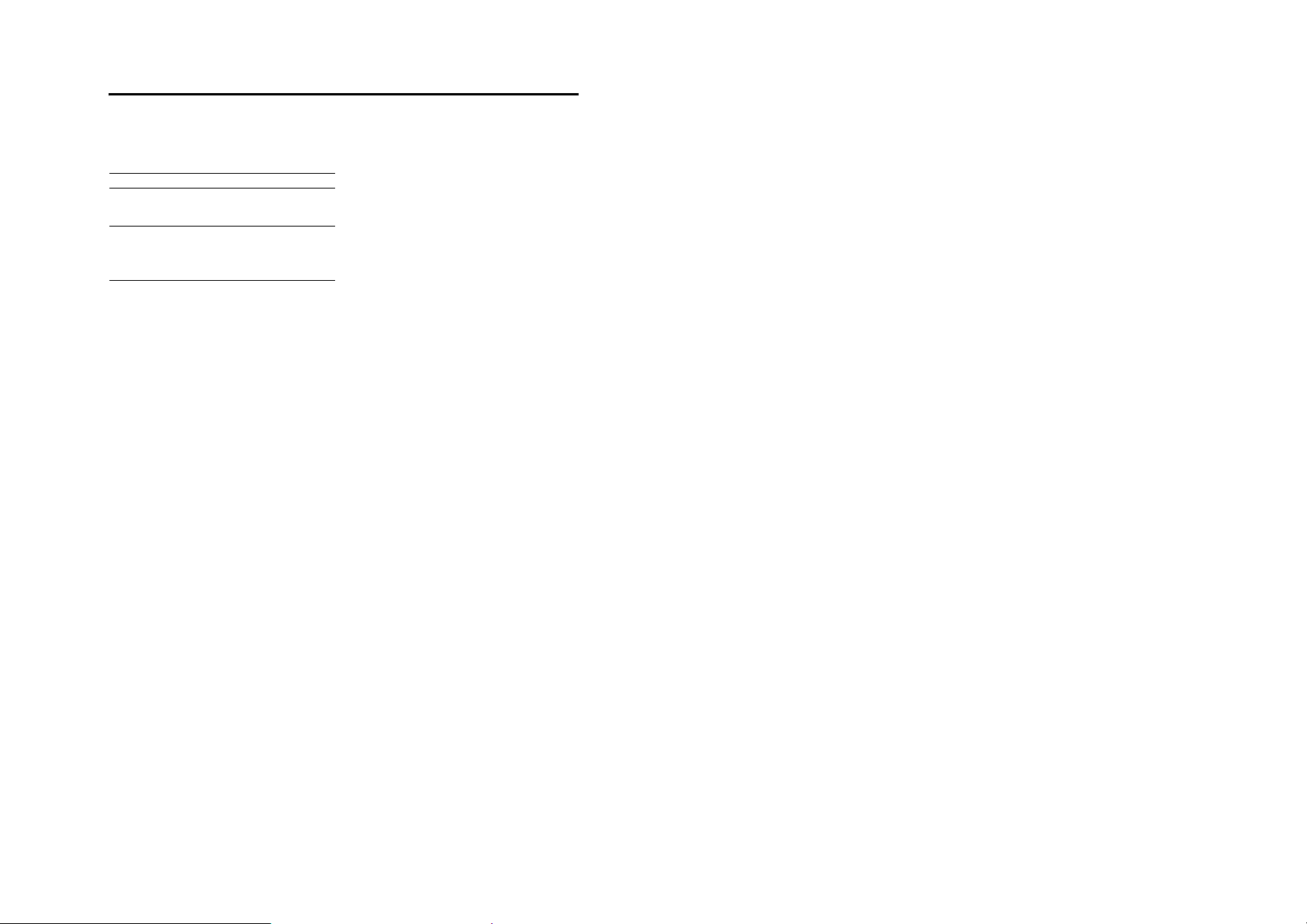
4.14.7 Tekst kopiëren, knippen en plakken
Druk op Om
1 S naar het begin van de tekst te
2 Start de markeerstift in te schakelen
3 S naar het einde van de tekst te
4 Kopiëer
of
Knip
De tekst blijft op het Klembord beschikbaar om te plakken tot
u andere tekst kopieert of knipt, of de telefoon uitzet.
28 Basisfuncties
bladeren die u wilt kopiëren of
knippen
bladeren die u wilt kopiëren of
knippen
de geselecteerde tekst te
kopiëren of te knippen
U kunt de tekst nu op een andere
locatie of in een bestand plakken.
Page 10
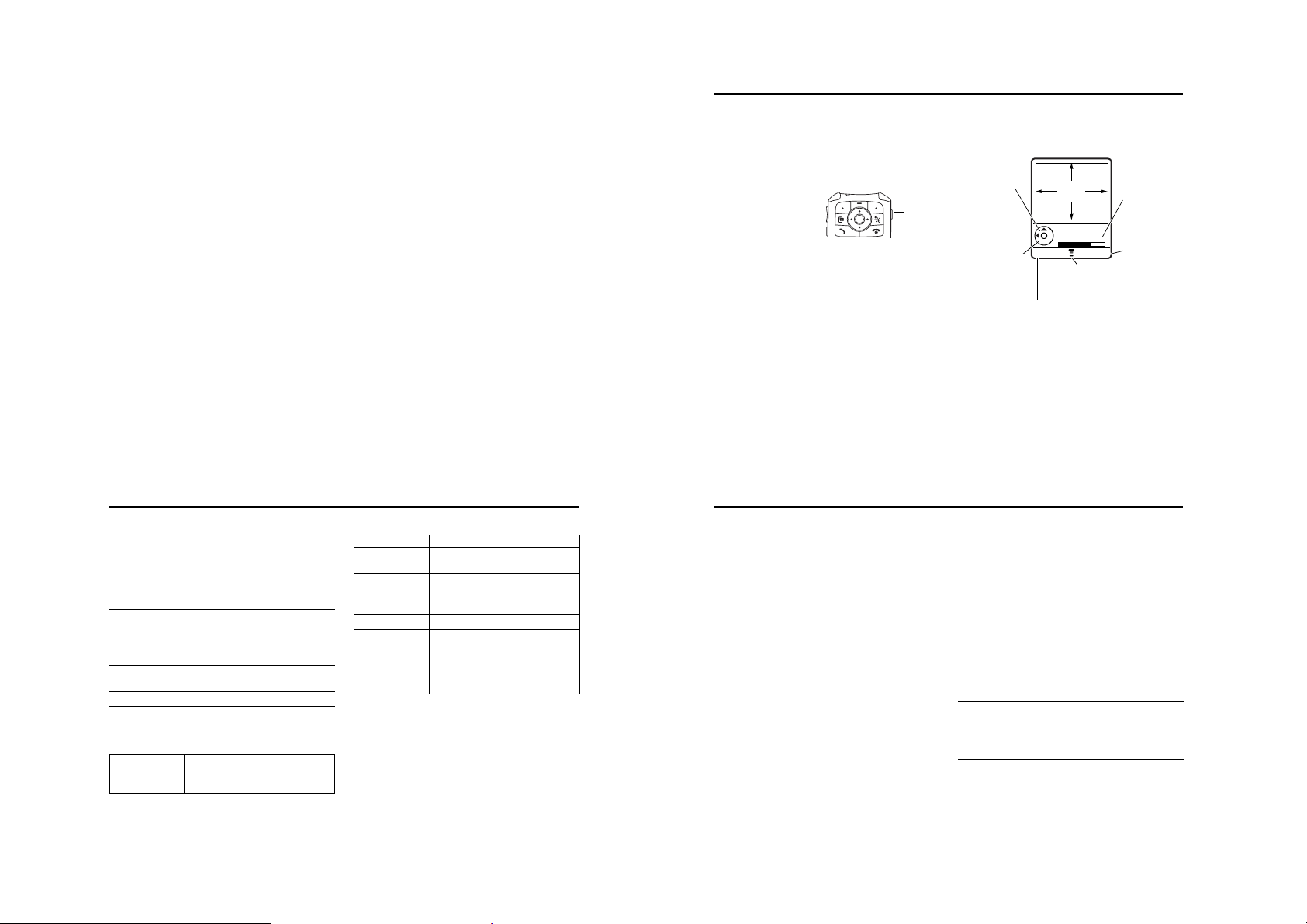
Camera 5
5Camera
U kunt veel meer met uw telefoon doen dan alleen bellen en
gebeld worden. In dit gedeelte worden enkele van die extra
functies beschreven.
5.1 Een foto maken en verzenden
Druk aan de rechterzijde
van de telefoon op de
cameratoets om de camera
van de telefoon te
activeren.
Cameratoets
In de zoeker wordt het actieve beeld weergegeven.
Druk S omhoog
of omlaag om in
of uit te zoomen.
Druk op S links
of rechts om
tussen interne en
externe camera te
schakelen.
Een foto maken.
Opmerking: Het aantal foto's dat u nog kunt maken is slechts
een schatting.
BEELDGEBIED
Foto zoeker
291 Resterend
Opnemen Terug
Druk op M om het
Menu Afbeeldingen
openen.
te
Het aantal foto's
dat u nog kunt
maken met deze
resolutie.
Teruggaan naar
het vorige
scherm.
Camera 29
5.1 Een foto maken en verzenden
Richt de cameralens op het onderwerp en:
Druk op Om
1 Opnemen een foto te maken
Tip: Druk op * om het
2 Wissen de foto te verwijderen en terug te gaan
of
Opties opslagopties weer te geven
3 S omhoog
of omlaag
4 Kies de optie te selecteren
Druk op M om het Menu Afbeeldingen te openen als de camera
actief is. Het menu bevat de volgende opties:
Optie Beschrijving
Ga naar afbeeldingen Afbeeldingen en foto's op uw telefoon
30 Camera
cameralampje aan of uit te zetten.
naar de actieve zoekermodus (stap 1)
naar een opslagoptie te gaan
bekijken.
Optie Beschrijving
Interne camera/
Extern Beeld
Zelf timende opname Een timer voor de camera instellen
Licht Aan/Licht Uit Het cameralampje in- of uitschakelen.
Wijzig helderheid De helderheid van het beeld wijzigen.
Afbeeldingen Setup Het setupmenu openen om video- en
Vrije ruimte weergave Bekijken hoeveel geheugenruimte er
Tip: Als u een opgeslagen afbeelding aan een
telefoonboekcontact wilt toewijzen, selecteert u het contact in
het telefoonboek en drukt u op M > Bewerken > Afbeelding. U
kunt geen afbeeldingen toewijzen aan contacten die op de
SIM-kaart zijn opgeslagen.
Tussen de interne camera (zelfportret)
en externe camera wisselen.
om een foto te maken.
afbeeldingsinstellingen te wijzigen.
nog beschikbaar is voor de opslag van
foto's.
Foto's en afbeeldingen 5.2
5.2 Foto's en afbeeldingen
U kunt uw foto's naar andere gebruikers van draadloze
telefoons of naar e-mailadressen sturen, foto's aan bepaalde
telefoonboekcontacten toewijzen en deze als achtergrond of
screensaver gebruiken.
5.2.1 Afbeeldingen downloaden
Uw toestel kan standaard foto's, afbeeldingen en animaties
bevatten. U kunt meer afbeeldingen naar uw telefoon
downloaden en opslaan.
Als u geen netwerkverbinding met Vodafone live! tot stand
kunt brengen, neemt u contact op met Vodafone.
Opmerking: De bestanden die u downloadt of ontvangt als
bijlagen zijn vanwege auteursrechten mogelijk vergrendeld,
zodat u deze niet kunt doorsturen.
Zie pagina 43 als u een afbeelding wilt downloaden van
Vodafone live!. Zie pagina 73 als u een afbeelding uit een
bericht wilt opslaan.
5.2.2 Afbeeldingen weergeven en beheren
Opmerking: Sommige bestanden zijn vanwege
auteursrechten mogelijk vergrendeld, zodat u deze niet in een
extern geheugen kunt opslaan, kunt doorsturen of kunt
bewerken.
Een foto, afbeelding of animatie op uw telefoon bekijken:
Zoek de functie
Druk op Om
1 S omhoog of
omlaag
2 Bekijk de afbeelding weer te geven
3 S
of
M
Tip: U kunt de weergave van de afbeelding wijzigen met de
optie Afbeeldingen Setup in het Menu Afbeeldingen.
> Multimedia > Afbeeldingen
M
naar de afbeelding te bladeren
de volgende/vorige afbeelding
weer te geven
het Menu Afbeeldingen te openen om
andere opties uit te voeren
Camera 31
Page 11

5.2.2 Afbeeldingen weergeven en beheren
Een MMS per post verzenden 5.3
Druk op M om het Menu Afbeeldingen in de lijst met
afbeeldingen te openen. Het menu bevat de volgende opties:
Optie Beschrijving
Verzenden in bericht De geselecteerde afbeelding in een
MMS Album De geselecteerde afbeelding naar uw
MMS per post De afbeelding naar de
Toepassen als De afbeelding instellen als Wallpaper,
Nieuw Een nieuwe foto maken of een album
Details Informatie over de afbeelding
32 Camera
nieuw bericht invoegen.
MMS-album van Vodafone live!
versturen.
server verzenden om af te
drukken. U ontvangt een
SMS-bericht als de
afbeelding gereed is.
Screensaver of Contact.
met opgeslagen foto's maken.
weergeven.
Optie Beschrijving
Wissen De geselecteerde afbeelding of de
Markeren De afbeelding markeren om deze te
Alles markeren De afbeeldingen markeren om deze te
Afbeeldingen Setup Het setupmenu openen om video- en
Vrije ruimte weergave Bekijken hoeveel geheugenruimte er
Het formaat van afbeeldingen automatisch wijzigen
Als u een afbeelding naar een andere telefoon wilt verzenden
in een MMS-bericht, wordt het formaat van afbeeldingen
groter dan 100 kb automatisch aan de VGA-resolutie
gemarkeerde afbeeldingen
verwijderen.
verplaatsen, kopiëren, verzenden of
verwijderen.
verplaatsen, kopiëren, verzenden of
verwijderen.
afbeeldingsinstellingen te wijzigen.
nog beschikbaar is voor het opslaan
van afbeeldingen.
5.3 Een MMS per post verzenden
Druk op Om
3 M het MMS menu weer te geven
4 Invoegen > Afbeelding een reeds opgeslagen afbeelding
of
Invoegen
> Nieuwe afbeelding
Als de adresgegevens van de ontvanger al in het
telefoonboek staan, gaat u als volgt te werk:
5 Adres het adres van de ontvanger te
6 S omhoog of
omlaag
34 Camera
in te voegen
een nieuwe foto te maken en in
te voegen
selecteren in het telefoonboek
Opmerking: Alleen contacten die
volledige adresgegevens
bevatten, worden in de lijst
weergegeven. Zie "Een nieuw
adresgegeven invoegen" op
pagina 34 als u een nieuw
adresgegeven wilt invoeren.
naar het contact te bladeren
Druk op Om
7 s middelste
toets
8 Verzend om de kaart te verzenden
Een nieuw adresgegeven invoegen
Als het adres van de ontvanger niet in het telefoonboek staat,
voegt u een nieuwe adres in door ADRES en Nieuw Adres gegeven
te selecteren. Voer de volgende gegevens in:
Optie Beschrijving
Naam: voer de naam van de ontvanger
Straatnaam & -nr.: de straatnaam en het huisnummer
Woonplaats voer de plaatsnaam invoeren (verplicht)
het contact te selecteren
Opmerking: U kunt meerdere
ontvangers voor de kaart
selecteren.
wanneer u de afbeelding en het
adres van de ontvanger(s) hebt
ingevoegd
invoeren (verplicht)
invoeren (verplicht)
aangepast. Als u de afbeelding naar een e-mailadres of een
andere toepassing verzendt of als MMS per post verzendt,
blijft de oorspronkelijke resolutie behouden.
De oorspronkelijke afbeeldingen blijven met hun
oorspronkelijke grootte opgeslagen.
Als het bericht niet kan worden verzonden, worden het
bericht en de bijgesloten afbeelding(en) in de outbox
opgeslagen.
5.3 Een MMS per post verzenden
Met de kaartenservice van Vodafone live! kunt u
een afbeelding verzenden in een MMS-bericht dat
als een echte postkaart wordt bezorgd op een
adres. U kunt een foto verzenden die u net hebt
gemaakt of een afbeelding die al in de telefoon is
opgeslagen. U kunt ook een persoonlijke groet op
de postkaart plaatsen.
Zoek de functie M > Berichten > Nieuw bericht
> Nieuwe MMS per post
of > Telefoonboek > Contact >
M > MMS per post
U kunt deze optie ook gebruiken nadat u een foto hebt
gemaakt. Druk op Opties en selecteer MMS per post.
Let erop dat de stappen die u voor het verzenden van de
kaart moet uitvoeren enigszins verschillend zijn vanuit
Multimedia, het Telefoonboek en Berichten. Hierna worden de
stappen beschreven voor het bewerken van een kaart via het
menu Berichten.
.
Zoek de functie
Druk op Om
1 Kies de optie Nieuwe MMS per post te
2 de toetsen de tekst op de kaart in te voeren
of
M
> Multimedia > Afbeeldingen
> Afbeelding >
M > MMS per post
> Berichten > Nieuw bericht
M
> Nieuwe MMS per post
selecteren en het invoerscherm
te openen
Opmerking: De tekst mag
maximaal 200 tekens lang zijn.
Camera 33
Videoclips opnemen 5.4
Optie Beschrijving
Postcode voer de postcode invoeren (verplicht)
Land: voer de naam van het land invoeren
Nadat u alle verplichte velden hebt ingevoerd, drukt u op
Klaar. Er wordt gevraagd of u het postadres wilt opslaan in het
telefoonboek.
Selecteer Nee om terug te keren naar het menu Adresseren aan:
en de kaart te verzenden zonder het adres van de ontvanger
op te slaan.
Selecteer Ja om het adres op te slaan en te kiezen of u het
adres wilt opslaan met Telefoonnummer of Email adres.
Nadat u alle benodigde gegevens hebt ingevoerd, drukt u op
KLAAR om terug te keren naar het menu Adresseren aan:.
(optioneel)
5.4 Videoclips opnemen
Een video opnemen met de telefoon:
Zoek de functie
In de zoeker wordt het actieve beeld weergegeven.
Druk S omhoog
of omlaag om in
of uit te zoomen.
Druk op S links
of rechts om
tussen interne en
externe camera te
schakelen.
Video-opname starten
Opmerking: Het aantal clips dat u nog kunt maken is slechts
een schatting.
> Videocamera
M
of
> Multimedia > Videocamera
M
GEBIED VAN
VIDEOCLIP
Video zoeker
80 Resterend
Opnemen Terug
Het aantal
videoclips dat u
nog kunt
opnemen met
deze resolutie.
Teruggaan
naar het vorige
scherm.
Druk op M om
het
Menu Video's
te openen.
Camera 35
Page 12

5.4 Videoclips opnemen
Videoclips 5.5
Richt de cameralens op het onderwerp en:
Druk op Om
1 Opnemen de video te starten
Tip: U kunt op Pauze drukken om het
opnemen van de video te
2 Stop de video te stoppen
3 Wissen de video te verwijderen en terug te
of
Opties opslagopties weer te geven
4 S omhoog
of omlaag
5 Kies de optie te selecteren
36 Camera
onderbreken.
gaan naar de actieve zoekermodus
(stap 1)
naar een opslagoptie te gaan
Druk op M om het Menu Video's te openen als de camera
actief is. Het menu bevat de volgende opties:
Optie Beschrijving
Ga naar video's: Video's bekijken die op de telefoon
Interne camera /
Extern Beeld
Licht Aan/Licht Uit Het cameralampje in- of uitschakelen.
Video's Setup Het setupmenu openen om video- en
Vrije ruimte weergave Bekijken hoeveel geheugenruimte er
zijn opgeslagen.
Tussen de interne camera (zelfportret)
en externe camera wisselen.
afbeeldingsinstellingen te wijzigen.
nog beschikbaar is voor het opslaan
van video's.
5.6 Videogesprekken voeren
Optie Beschrijving
Alles markeren De video's markeren om deze te
Video's Setup Het setupmenu openen om video-
Vrije ruimte weergave Bekijken hoeveel geheugenruimte er
verplaatsen, kopiëren, verzenden of
verwijderen.
instellingen te wijzigen.
nog beschikbaar is voor het opslaan
van video's.
5.6 Videogesprekken voeren
Met uw telefoon kunt u een videogesprek voeren met iemand
die ook een videotelefoon heeft, zodat u elkaar kunt zien
terwijl u praat. Beide deelnemers aan het videogesprek
moeten zich in het 3G-netwerk en in het 3G-dekkinggebied
bevinden.
5.6.1 Een videogesprek tot stand brengen
Zo kunt u snel een videogesprek tot stand brengen:
Druk op Om
1 de toetsen het telefoonnummer te kiezen
2 het nummer te bellen
3 het gesprek te beëindigen en de
Opties tijdens een actief videogesprek
Tijdens een actief videogesprek worden er twee
videogebieden op uw telefoonscherm weergegeven. In het
primaire videogebied wordt de afbeelding van uw
gesprekspartner weergegeven en in het secundaire gebied
wordt uw eigen afbeelding weergegeven. Druk links of rechts
op de navigatietoets S om een van de volgende opties
onderin het scherm te selecteren:
Druk op Om
Camera Uit / Aan de camera van uw telefoon uit of
telefoon 'op te hangen'
in te schakelen
5.5 Videoclips
U kunt videoclips met Vodafone live! downloaden en
videoclips in multimediaberichten ontvangen.
5.5.1 Videoclips downloaden
Zie pagina 43 als u een videoclip wilt downloaden met
Vodafone live!. Zie pagina 74 als u een videoclip uit een
bericht wilt opslaan.
5.5.2 Videoclips weergeven en beheren
Een op uw telefoon opgeslagen videoclip afspelen:
Zoek de functie
Druk op Om
1 S omhoog of
omlaag
2 Speel de videoclip af te spelen
> Multimedia > Video's
M
naar de videoclip te bladeren
Druk tijdens het afspelen van een videoclip op M om het
Menu Video's te openen om verschillende bewerkingen op de
video uit te voeren:
Optie Beschrijving
Volledig scherm De afbeelding oprek ken zodat deze het
Verzenden in bericht De geselecteerde video in een nieuw
MMS Album De geselecteerde video naar uw MMS-
Zoomen In- of uitzoomen op de videobeelden.
Nieuw Een nieuwe video opnemen.
Details Informatie over de video weergeven
Wissen De geselecteerde video of
Markeren De video markeren om deze te
beeldscherm vult.
bericht invoegen.
album van Vodafone live! versturen.
gemarkeerde video'sverwijderen.
verplaatsen, kopiëren, verzenden of
verwijderen.
Camera 37
Een videogesprek tot stand brengen 5.6.1
Druk op Om
Ext. Camera / Int. Camera te schakelen tussen de externe
Audio Mute/ Unmute uw microfoon uit of in te
Wisselen tijdens een videogesprek te
Status Uit/ Aan de statuspictogrammen uit of in
Toepassingen selecteren
Druk op Om
Kies Toep. andere toepassingen te openen
Tijdens een videogesprek kunt u andere toepassingen
openen, zoals Telefoonboek, Agenda, Multimedia of de Vodafone live!. U
kunt tijdens een videogesprek ook berichten verzenden en
ontvangen of een nieuw videogesprek starten.
en interne camera van uw
telefoon
schakelen
schakelen tussen het primaire en
het secundaire videogebied
te schakelen in de zoeker
tijdens een videogesprek
Het menu voor videogesprekken
Zoek de functie
In het menu Menu Videogesprek vindt u onder andere de
volgende opties:
Druk op Om
Kies toepassing tijdens een gesprek toepassingen
Camera Aan/Camera Uit de camera in of uit te schakelen.
Extern Beeld/
Interne camera
Wacht/Hervatten het verzenden van het videobeeld
> Menu Videogesprek
M
te openen, zoals telefoonboek,
agenda of browser.
te schakelen tussen de externe en
interne camera van uw telefoon
tijdelijk te onderbreken. Uw
gesprekspartner krijgt een
"bevroren" beeld te zien. Selecteer
Hervatten om het verzenden van het
videobeeld te hervatten.
38 Camera
Camera 39
Page 13

5.7 De telefoon met een ander apparaat verbinden
Een kabelverbinding instellen 5.7.1
Druk op Om
Mute audio/Geluid aan het verzenden van geluid te
Wissel venster te schakelen tussen het primaire
Setup cameraopties in te stellen:
40 Camera
onderbreken. Uw gesprekspartner
kan u niet horen, maar u kunt uw
gesprekspartner nog wel horen.
Druk op Geluid aan om het verzenden
van geluid te hervatten.
en het secundaire videogebied op
het scherm van uw telefoon
- selecteer Gespiegeld zodat de
camera een spiegelbeeld opneemt
(alleen van toepassing in Interne
camera)
- selecteer Soort licht om het
beeldscherm in te stellen:
Automatisch, Buiten (Zonnig), Buiten
(Bewolkt), Binnen (Huiskamer), Binnen
(Kantoor) of Buiten (Nacht)
Druk op Om
Helderheid de helderheid van uw scherm aan
te passen. Dit heeft geen invloed
op het uitgaande videobeeld.
5.7 De telefoon met een ander apparaat
verbinden
U kunt uw telefoon met een computer of palmtop
verbinden met een USB-kabel.
Opmerking: Niet alle apparaten zijn voor alle
typen verbindingen geschikt. Raadpleeg de
specificaties van het externe apparaat. In
sommige gebieden is het gebruik van draadloze apparaten en
de bijbehorende accessoires mogelijk verboden of kunt u
deze apparaten slechts beperkt gebruiken. Neem bij het
gebruik van deze producten altijd de wettelijke voorschriften
en bepalingen in acht.
5.8 Beveiligde inhoud op een geheugenkaart opslaan
Druk op Om
1 S naar het gewenste bestandstype
2 Kies het type bestand te selecteren
3 S naar het bestand te bladeren
4 Status het bestand te verwijderen of te
te bladeren
activeren
5.7.1 Een kabelverbinding instellen
Sluit een Motorola Original™ USB-kabel als volgt aan op de
telefoon en het externe apparaat.
Opmerking: Ga aan de hand van de aansluitingen op de
computer of palmtopcomputer na welk type kabel u nodig
hebt.
Actie
1 Sluit het uiteinde van
de kabel met het
Motorola-logo aan
op de
connectorpoort voor
accessoires van de
telefoon. Zorg
ervoor dat het logo en de voorkant van de telefoon
naar u toe zijn gekeerd.
2 Sluit het andere uiteinde, de USB-aansluiting, aan op
de USB-poort van het externe apparaat.
5.8 Beveiligde inhoud op een
geheugenkaart opslaan
Bepaalde items die u downloadt naar uw telefoon, zijn
gecodeerd met behulp van de DRM-technologie (Digital
Rights Management). Deze beveiligde inhoud wordt
gecodeerd met een sleutel (gecodeerde gegevens) waarmee
de inhoud wordt vergrendeld en ontgrendeld. Als u
beveiligde inhoud wilt bekijken of wilt weergeven die is
opgeslagen op uw geheugenkaart, moet de
corresponderende sleutel o p de telefoon zelf zijn opgeslagen.
De sleutel bepaalt hoe de inhoud kan worden gebruikt.
De sleutel bepaalt bijvoorbeeld dat u de gedownloade
gegevens 5 keer mag weergeven of de inhoud een bepaalde
tijd, bijvoorbeeld 3 dagen, mag gebruiken voordat de
gegevens vervallen.
Gedownloade bestanden activeren:
Zoek de functie
> Toepassingen > Activatie lijst
M
Camera 41
42 Camera
Page 14

Vodafone live! 6
6Vodafone live!
6.1 Browser
De telefoon is aangepast voor toegang tot de mobiele
internetportal van Vodafone live!. Ga naar www.vodafone.nl
voor extra informatie over de services van Vodafone live!.
Druk op de browsertoets voor Vodafone live! op
de telefoon om verbinding te maken met Vodafone live!. Als
u problemen hebt bij het maken van een verbinding met
Vodafone live!, neemt u contact op met Vodafone.
Zoek de functie
In het menu kunt u de volgende opties kiezen:
Optie Beschrijving
Favorieten Vooraf ingestelde snelkoppelingen
Ga naar URL Naar een gewenste pagina gaan.
Browser Setup Browserinstellingen wijzigen
> Vodafone live!
M
naar items zoals ringtones,
afbeeldingen, nieuws, sport en
games.
Optie Beschrijving
Historie Een lijst weergeven met pagina's die u
WEB profielen Webprofielen instellen
U kunt ook afbeeldingen, video's, ringtones en games van
Vodafone live! downloaden en op de telefoon installeren.
Vodafone live! stelt u in staat Web-pagina's en Webtoepassingen op uw telefoon te gebruiken. Indien gewenst,
neemt u contact op met Vodafone om uw telefoon te
configureren.
Mogelijk gebruikt uw telefoon een zeer snelle UMTSverbinding (Universal Mobile Telecommunications System)
waardoor de kwaliteit van geluid, afbeeldingen en video's
beter is en de snelheid bij het downloaden van games en
ringtones hoger is. Deze verbinding wordt aangeduid met de
indicator (UMTS).
Mogelijk gebruikt uw telefoon een snelle GPRS-
netwerkverbinding (General Packet Radio Service). Dit type
verbinding wordt aangeduid met de indicator (GPRS) op
het basisscherm, die verdwijnt als u een browsersessie start.
kort geleden hebt bekeken.
Vodafone live! 43
6.1.1 Een browsersessie starten
Als de indicator (in gesprek) wordt weergegeven tijdens
een browsersessie, wordt gebruikgemaakt van een
standaardspraakverbinding. Welk type netwerkverbinding
wordt gebruikt, is afhankelijk van het netwerk van uw
serviceprovider. De kosten voor uw netwerkverbinding zijn
afhankelijk van de gebruikte verbinding.
Opmerking: Bij sommige functies wordt automatisch een
browsersessie gestart.
6.1.1 Een browsersessie starten
Druk op Om
1 de browser te starten
of
M > Vodafone live!
2 S omhoog of
omlaag
3 Kies het item te selecteren
Snelkoppeling: Als u een SMS-bericht met een webadres
(URL) erin opent, kunt u op M > Ga naar drukken om de
browser te starten en direct naar de URL te gaan.
44 Vodafone live!
naar een bladwijzer, service of
toepassing te bladeren
Als u geen netwerkverbinding met de browser tot stand kunt
brengen, neemt u contact op met Vodafone.
6.1.2 Interactie met webpagina's
Druk op Om
S omhoog of omlaag
Kies het gemarkeerde item te
toetsen, gevolgd door Okinformatie in te voeren
Terug terug te gaan naar de vorige
M
door tekst te bladeren of een
item te markeren
selecteren
Tip: Als u zich vergist, drukt u op
K om de laatste letter te wissen
of houdt u K ingedrukt om het
laatste woord te wissen.
pagina
het Menu Browser te openen
Objecten van een webpagina downloaden 6.1.3
6.1.3 Objecten van een webpagina
downloaden
U kunt een afbeelding, een geluid of een ander object van een
webpagina downloaden door de koppeling ervan te
selecteren. U kunt deze mediaobjecten opslaan in de telefoon
en bijvoorbeeld gebruiken als achtergrond, screensaver of
meldingssignaal.
Opmerking:
• De bestanden die u downloadt of ontvangt als bijlagen
zijn vanwege auteursrechten mogelijk vergrendeld,
zodat u deze niet op het externe geheugen kunt
opslaan, kunt doorsturen of bewerken.
• Als u tijdens het downloaden wordt gebeld, drukt u op
de toets Wissel om de oproep te beantwoorden zonder
het downloaden te onderbreken.
• Druk op als u het downloaden wilt afbreken.
6.1.4 Een webprofiel selecteren of maken
Gebruik deze functie om een webprofiel voor het netwerk te
selecteren of te maken. U kunt verschillende webprofielen
maken waarmee u op verschillende manieren verbinding
maakt internet.
Zoek de functie
Neem indien nodig contact op met Vodafone om de nodige
Web-instellingen te verkrijgen.
> Vodafone live! > Web profielen
M
6.1.5 De browser op de achtergrond uitvoeren
Sommige telefoons zijn zo ingesteld dat een browsersessie
op de achtergrond wordt uitgevoerd wanneer de telefoon
wordt geregistreerd bij een netwerk. Op deze manier kan de
telefoon berichten van informatieservices weergeven die
door Vodafone zijn verzonden (zoals beursberichten,
belangrijk nieuws of sportuitslagen). Op dit soort services
kunt u zich abonneren bij Vodafone.
Vodafone live! 45
Page 15

6.1.5 De browser op de achtergrond uitvoeren
Browserberichten instellen
Zoek de functie
Optie Beschrijving
Uit Alle browserberichten stoppen.
Ontvang alles Alle browserberichten toestaan.
Beperkt Alleen browserberichten van het
46 Vodafone live!
> Berichten > Browser berichten
M
> Setup browser bericht
M
> Service
nummer van uw servicecentrum
toestaan.
Page 16

De telefoon leren gebruiken 7
7De telefoon leren gebruiken
Zie pagina 1 voor een afbeelding van de telefoon met de
belangrijkste functies.
7.1 Werken met het beeldscherm
Het basisscherm wordt weergegeven als u niet in gesprek
bent of het menu gebruikt. Telefoonnummers kiezen doet u
vanuit het basisscherm.
Datum
Berichten
Telefoonboek
Label van
linkersoftwaretoets
Vodafone
18/03/05
Bericht
Menu-indicator
Snelkoppelingen
Agenda
Klok
Label van
rechtersoftwaretoets
Druk de navigatietoets (S) naar links, naar rechts, omhoog
of omlaag om een van de pictogrammen van de
menufuncties te selecteren. Druk op om naar het
basisscherm terug te gaan.
Opmerking: Uw basisscherm kan er anders uitzien dan de op
de afbeelding. Mogelijk heeft uw serviceprovider de
menupictogrammen verborgen, zodat de
achtergrondafbeelding beter te zien is. U kunt de
menupictogrammen wel selecteren als deze niet zichtbaar
zijn.
De indicator å (menu) geeft aan dat u op de menutoets
(M) kunt drukken om het hoofdmenu te openen.
De labels in de benedenhoeken van het scherm geven de
huidige functies van de softwaretoetsen weer. Druk op de
linkersoftwaretoets of op de rechtersoftwaretoets om de
functie uit te voeren die wordt aangeduid door het label van
de desbetreffende softwaretoets.
De telefoon leren gebruiken 47
7.1 Werken met het beeldscherm
De volgende statusindicators kunnen worden weergegeven:
4.
Roaming
3.
Gegevensoverdracht
2.
GPRS
1.
Signaalsterkte
1. Indicator voor signaalsterkte
Verticale staafjes geven de sterkte van de netwerkverbinding
aan. U kunt niet bellen of gebeld worden als de indicator 1
(geen signaal) of 0 (geen overdracht) wordt weergegeven.
48 De telefoon leren gebruiken
5.
Bericht
Actieve lijn
Vodafone
18/03/05
6.
Berichten
7.
Meldingsprofiel
8. Batterijniveau
2. Indicator voor GPRS
Geeft aan dat uw telefoon een snelle GPRSnetwerkverbinding (General Packet Radio
Service) gebruikt. Met GPRS kunnen gegevens
sneller worden overgedragen. Indicators kunnen
zijn:
= GPRS PDP-context
actief
= GPRSpakketgegevens zijn
beschikbaar
3. Indicator voor gegevensoverdracht
Duidt de status van de verbinding en gegevensoverdracht
aan. Indicators kunnen zijn:
= beveiligde overdracht
van pakketgegevens
= GPRS aangesloten
= onbeveiligde
overdracht van
pakketgegevens
Werken met het beeldscherm 7.1
= beveiligde verbinding
met toepassing
= beveiligd CSDgesprek (Circuit Switch
Data)
4. Indicator voor roaming
Geeft aan dat de telefoon een netwerksysteem
buiten het basisnetwerk zoekt of gebruikt.
Indicators kunnen zijn:
= 3G basis = 3G roaming
= 2.5G basis = 2.5G roaming
= 2G basis = 2G roaming
5. Indicator voor actieve lijn
wordt weergegeven bij een actief gesprek en
wanneer een gesprek wordt doorgeschakeld.
Pictogrammen voor SIM-kaarten met een functie
voor een tweede lijn zien er als volgt uit:
= onbeveiligde
verbinding met toepassing
= onbeveiligd CSD-
gesprek
= lijn 1 actief = lijn 2 actief
= lijn 1 actief,
doorschakelen aan
6. Indicator voor berichten
Wordt weergegeven als u een nieuw bericht
ontvangt. Indicators kunnen zijn:
= SMS-bericht = voicemailbericht
= voicemail- en SMS-
bericht
7. Indicator voor meldingsprofiel
Geeft aan welk meldingsprofiel is ingesteld.
= luide ringtone = zachte ringtone
= trilsignaal en ringtone = stil
= trilsignaal
= lijn 2 actief,
doorschakelen aan
De telefoon leren gebruiken 49
Page 17

7.2 De navigatietoets
Een menufunctie selecteren 7.3.1
8. Indicator voor batterijniveau
Verticale staafjes geven het niveau van de batterij aan. Laad
de batterij op als Batterij zwak wordt weergegeven en u het
batterijsignaal hoort.
7.2 De navigatietoets
Gebruik de navigatietoets
(S) om naar links,
rechts, omhoog of
omlaag in het
menusysteem te gaan.
Druk op het midden van
de toets (s) om een
gemarkeerde menuoptie
te selecteren.
50 De telefoon leren gebruiken
Navigatietoets
7.3 Menu's gebruiken
Druk in het basisscherm op M om het hoofdmenu te
openen.
Menutoets
Het menusysteem
of een submenu
openen
Linkersoftwaretoets
Functie linksonder in
scherm uitvoeren
Navigatietoets
Omhoog, omlaag
naar
links
of naar
rechts
bladeren.
Druk op het midden
om een menuoptie te
selecteren
Berichten
Kies Exit
,
Gemarkeerd
Pictogram voor
menufunctie
Rechtersoftwaretoets
Functie
rechtsonder in
scherm uitvoeren
Beëindigingstoets
Menu verlaten
zonder wijzigingen
op te slaan
7.3.2 Een optie selecteren
7.3.2 Een optie selecteren
Voor sommige functies moet u een optie in een lijst
selecteren:
Gevoerde
10] Joris Smidt
9] Lisa Oosterbeek
8] Paul Croft
7] Jack Brand
Bekijk
Bekijk Terug
Druk op M om het
submenu te openen.
6] David Tromp
5] Joris Smidt
4] Joris Smidt
3] Joris Smidt
Druk op
om details van
de gemarkeerde
optie te bekijken.
• Druk op S om omhoog of omlaag te bladeren naar de
optie die u wilt markeren.
• Druk in een genummerde lijst op een cijfertoets om de
gewenste optie te markeren.
Gemarkeerde
optie
Druk op
om terug te
gaan naar het
vorige
scherm.
Terug
• Druk in een alfabetische lijst meerdere malen op een
toets om de letters van de toets te doorlopen en de
optie in de lijst te markeren die het beste overeenkomt.
• Als voor een optie een lijst met mogelijke waarden
beschikbaar is, drukt u op S links of rechts om te
bladeren en een waarde te selecteren.
• Als voor een optie een lijst met mogelijke numerieke
waarden beschikbaar is, drukt u op een cijfertoets om
de waarde in te stellen.
7.4 Speciale toetsen
De telefoon heeft speciale toetsen die snel toegang geven tot
veel gebruikte functies.
Volum e
Videogesprek
Smart-toets
Spraakgesprek
Camera
Wissen
Aan/Uit/Beëindigen
Druk op S om naar een pictogram voor een menufunctie in
het hoofdmenu te bladeren en dit te markeren. De volgende
pictogrammen kunnen in het hoofdmenu voorkomen:
Picto-
Functie Picto-
gram
Fun & Games Vodafone live!
Multimedia Berichten
Camera Mijn bestanden
Toepassingen Telefoonboek
Videocamera Snelkoppelingen
Gespreksinfo Instellingen
gram
Functie
7.3.1 Een menufunctie selecteren
Als u vanuit het basisscherm een menufunctie wilt
selecteren, doet u het volgende:
Zoek de functie
In dit voorbeeld gaat u als volgt te werk: u drukt in het
basisscherm eerst op M, vervolgens bladert u naar
Gespreksinfo en selecteert u dit item in het hoofdmenu,
waarna u naar Gevoerde bladert en dit item selecteert. Druk op
S om naar items te bladeren en deze te selecteren. Gebruik
de linker- of rechtersoftwaretoets om de functies te
selecteren die links en rechts onder in het scherm worden
weergegeven.
> Gespreksinfo > Gevoerde
M
De telefoon leren gebruiken 51
Werken met het externe beeldscherm 7.5
• Volumetoetsen: tijdens een gesprek het volume van de
luidspreker of in het basisscherm het beltoonvolume
aanpassen (zie pagina 17).
• Smart-toets: in elk scherm de meest waarschijnlijk
actie uitvoeren.
• Videogesprektoets: een videogesprek voeren met een
nummer dat u hebt opgegeven (zie pagina 38).
• Spraakgesprekstoets: een spraakgesprek voeren met
een nummer dat u hebt opgegeven (zie pagina 17).
• Cameratoets: de zoeker van de camera weergeven (zie
pagina 29).
• Wistoets: één teken wissen of één scherm teruggaan in
de browser.
• Toets Aan/Uit/Beëindigen: de telefoon in- en
uitschakelen, gesprekken beëindigen of het
menusysteem verlaten (zie pagina 16).
7.5 Werken met het externe beeldscherm
Als de klep is gesloten, kunt u op het externe beeldscherm de
tijd en de telefoonstatus aflezen. Op dit beeldscherm worden
ook berichten over inkomende oproepen en over andere
gebeurtenissen weergegeven. Zie pagina 47 voor
beschrijvingen van de statusindicators die op het externe
beeldscherm kunnen worden weergegeven.
Opmerking: U kunt met gesloten telefoon alleen gesprekken
voeren als u een headset hebt aangesloten.
7.6 De handsfree-luidspreker
Als u de in uw telefoon ingebouwde handsfree-luidspreker
inschakelt, kunt u met uw gesprekspartner bellen zonder dat
u de telefoon aan uw oor hoeft te houden.
Druk tijdens een gesprek Speaker om de handsfreeluidspreker aan of uit te zetten.
Als u de handsfree-luidspreker inschakelt, wordt op uw
toestel Luidspreker aan weergegeven in het basisscherm. De
handsfree-luidspreker blijft ingeschakeld totdat u nogmaals
op Speaker drukt of de telefoon uitschakelt.
52 De telefoon leren gebruiken
De telefoon leren gebruiken 53
Page 18

7.7 Een code, PIN-code of wachtwoord wijzigen
De telefoon handmatig vergrendelen 7.8.1
Opmerking: De handsfree-luidspreker wordt uitgeschakeld
wanneer u de telefoon op een handsfree-carkit of headset
aansluit.
7.7 Een code, PIN-code of wachtwoord
wijzigen
De slotcode van uw telefoon bestaat uit vier cijfers en is in de
fabriek ingesteld op 1234. De beveiligingscode van zes cijfers
is in de fabriek ingesteld op 000000. Het is mogelijk dat uw
serviceprovider deze nummers wijzigt voordat u uw telefoon
ontvangt.
Als uw serviceprovider deze codes niet wijzigt, raden we u
aan deze te wijzigen om te voorkomen dat andere gebruikers
toegang kunnen krijgen tot uw persoonlijke gegevens. De
slotcode moet uit vier cijfers bestaan en de beveiligingscode
moet zes cijfers bevatten.
U kunt ook desgewenst de PIN-code of PIN2-code voor de
SIM-kaart opnieuw instellen. Met uw PIN-code (Personal
Identification Number) wordt de informatie beveiligd die op
uw SIM-kaart is opgeslagen.
54 De telefoon leren gebruiken
Een code of wachtwoord wijzigen:
Zoek de functie
> Instellingen > Beveiliging
M
> Nieuwe codes
7.8 De telefoon vergrendelen en
ontgrendelen
U kunt de telefoon handmatig vergrendelen of de telefoon zo
instellen dat deze automatisch wordt vergrendeld als u de
telefoon uitzet.
Voer de slotcode in als u de vergrendelde telefoon weer wilt
gebruiken. Een vergrendelde telefoon geeft nog wel ringtones
trilsignalen bij binnenkomende oproepen of berichten. U
moet de telefoon echter ontgrendelen om deze te
beantwoorden.
U kunt in noodgevallen alarmnummers bellen, zelfs als de
telefoon is vergrendeld (zie pagina 63).
7.9 Als u een code, PIN-code of wachtwoord vergeet
Als u uw slotcode vergeet, kunt u proberen de telefoon te
ontgrendelen door 1234 of de laatste vier cijfers van uw
telefoonnummer in te voeren. Als dat geen resultaat heeft,
handelt u als volgt wanneer Geef slotcode wordt weergegeven:
Druk op Om
1 M het scherm voor het omzeilen van
2 de toetsen uw beveiligingscode in te voeren
3 Ok uw beveiligingscode te bevestigen
de slotcode weer te geven
7.8.1 De telefoon handmatig vergrendelen
Zoek de functie
Druk op Om
1 de toetsen de slotcode in te voeren
2 Ok de telefoon te vergrendelen
> Instellingen > Beveiliging
M
> Telefoonslot > Nu vergrendelen
7.8.2 De telefoon ontgrendelen
De slotcode van uw telefoon is standaard op 1234 ingesteld.
Veel serviceproviders stellen de slotcode opnieuw in op de
laatste vier cijfers van uw telefoonnummer.
Als Geef slotcode wordt weergegeven:
Druk op Om
1 de toetsen de slotcode in te voeren
2 Ok de telefoon te ontgrendelen
7.8.3 De telefoon instellen op automatisch
vergrendelen
U kunt de telefoon zo instellen dat deze automatisch wordt
vergrendeld zodra u de telefoon uitzet:
Zoek de functie
Druk op Om
1 de toetsen de slotcode in te voeren
2 Ok automatisch vergrendelen te
> Instellingen > Beveiliging
M
> Telefoonslot
> Autom. vergrendelen > Aan
activeren
7.9 Als u een code, PIN-code of
wachtwoord vergeet
De slotcode van uw telefoon bestaat uit vier cijfers en is in de
fabriek ingesteld op 1234. De beveiligingscode van zes cijfers
is in de fabriek ingesteld op 000000. Veel serviceproviders
wijzigen de slotcode in de laatste vier cijfers van uw
telefoonnummer voordat u uw telefoon ontvangt.
De telefoon leren gebruiken 55
Als u uw beveiligingscode, SIM-PIN of SIM-PIN2 bent
vergeten, neemt u contact op met Vodafone.
56 De telefoon leren gebruiken
Page 19

De telefoon instellen 8
8De telefoon instellen
8.1 Uw naam en telefoonnummer opslaan
Uw naam en telefoonnummer opslaan of bewerken op de
SIM-kaart:
Zoek de functie
Snelkoppeling: druk op M# in het basisscherm om uw
naam en telefoonnummer weer te geven of te bewerken.
Als u uw eigen telefoonnummer niet weet, kunt u dit bij
Vodafone opvragen.
> Instellingen > Telefoonstatus
M
> Mijn tel. nummers
8.2 De datum en tijd instellen
Uw telefoon gebruikt de tijd en datum voor de Agenda.
Zoek de functie
> Instellingen > Diversen
M
> Tijd en datum
8.3 Een meldingsprofiel instellen
Uw telefoon geeft een ringtone of trilt om u te waarschuwen
dat er een oproep binnenkomt of om een andere actie aan te
kondigen. Dit bel- of trilsignaal wordt een melding genoemd.
U kunt een keuze maken uit vijf meldingsprofielen. De
indicator voor het meldingsprofiel op het beeldscherm duidt
op het huidige meldingsprofiel (zie pagina 49).
Een meldingsprofiel instellen:
Zoek de functie
Druk op Om
1 S omhoog of
omlaag
2 Kies het meldingsprofiel te selecteren
Elk meldingsprofiel bevat instellingen voor specifieke
meldingssignalen, de ringtone-ID en het volume voor de
ringtone en de toetsen. Als u deze instellingen wilt wijzigen,
drukt u op M > Instellingen > Melding > Detail Profiel.
> Instellingen > Melding
M
> Melding
naar het meldingsprofiel te
bladeren
De telefoon instellen 57
8.4 Antwoordopties instellen
• Als u het meldingsprofiel Stil selecteert, maakt de
telefoon geen gebruik van Autom. aannemen (zie
pagina 81).
• In bepaalde Java™-toepassingen kan uw telefoon gaan
trillen of oplichten. U kunt App Vibratie en App. Display licht
uitschakelen onder M > Instellingen > Java Instellingen.
• Meldingen uitschakelen voor berichten die tijdens een
gesprek binnenkomen: selecteer
M > Instellingen > Tijdens gesprek > MSG-melding
> Niet in gesprek.
8.4 Antwoordopties instellen
U kunt meerdere methoden gebruiken om een inkomende
oproep te beantwoorden.
Multi-toets beantwoorden door op een
Open voor antwoord beantwoorden door de telefoon te
58 De telefoon instellen
willekeurige toets te drukken
openen
Een antwoordoptie in- of uitschakelen:
Zoek de functie
Druk op Om
1 S omhoog of
omlaag
2 Wijzig de optie te selecteren
3 S omhoog of
omlaag
4 Kies de instelling te bevestigen
> Instellingen > Tijdens gesprek
M
> Antwoord opties
naar Multi-toets of Open voor antwoord
te bladeren
naar Aan of Uit te bladeren
8.5 Een achtergrondafbeelding instellen
U kunt een foto, afbeelding of animatie instellen als
achtergrond (wallpaper) voor het basisscherm van uw
telefoon. De achtergrondafbeelding wordt weergegeven als
een vaag watermerk in tekst- en menuschermen.
Opmerking: Als u een animatie als wallpaper-afbeelding
instelt, wordt alleen het eerste frame van de animatie
weergegeven.
Een screensaver instellen 8.6
Zoek de functie
Instelling Beschrijving
Afbeelding Selecteer de afbeelding of animatie die
Lay-out Selecteer Gecentreerd, Naast elkaar of
8.6 Een screensaver instellen
De schermbeveiliging (screensaver) wordt weergegeven
wanneer de telefoon aan staat en er gedurende een bepaalde
periode geen activiteit plaatsvindt.
Tip: Schakel de schermbeveiliging uit om de levensduur van
de batterij te verlengen.
U kunt een foto, afbeelding of animatie instellen als
schermbeveiliging. Zo nodig wordt de afbeelding zodanig
verkleind dat deze in het beeldscherm past. Een animatie
wordt gedurende 1 minuut he rhaald. Daarna wordt het eerste
frame van de animatie weergegeven.
> Instellingen > Personaliseer
M
> Wallpaper
u wilt gebruiken als achtergrond voor
het basisscherm.
Volledig scherm.
Zoek de functie
Instelling Beschrijving
Afbeelding De afbeelding of animatie voor de
Pauze Aangeven hoe lang de telefoon
> Instellingen > Personaliseer
M
> Screen Saver
schermbeveiliging selecteren
inactief moet zijn voordat de
schermbeveiliging verschijnt
Opmerking: Als u een hogere waarde
opgeeft dan voor de instelling Display
Time-out, wordt het scherm
uitgeschakeld voordat de
schermbeveiliging wordt geactiveerd.
8.7 De helderheid van het beeldscherm
instellen
Zoek de functie
> Instellingen > Diversen
M
> Helderheid
De telefoon instellen 59
Page 20

8.8 De achtergrondverlichting aanpassen
8.8 De achtergrondverlichting aanpassen
U kunt instellen hoe lang de achtergrondverlichting van het
beeldscherm en het toetsenblok aan moet blijven, of u kunt
de achtergrondverlichting uitschakelen om de levensduur
van de batterij te verlengen.
Let op: Als u Continu hebt ingesteld, kan dit de levensduur van
de batterij verminderen.
Zoek de functie
8.9 Time-out voor het beeldscherm
instellen
U kunt instellen dat het beeldscherm zichzelf uitschakelt als
er gedurende een bepaalde tijd geen activiteit wordt
waargenomen.
Zoek de functie
60 De telefoon instellen
> Instellingen > Diversen
M
> Display licht
> Instellingen > Diversen
M
> Display Time-out
Page 21

Gespreksfuncties 9
9Gespreksfuncties
Zie pagina 17 voor basisinstructies voor bellen en het
beantwoorden van oproepen.
9.1 Een andere actieve lijn selecteren
Selecteer een andere actieve telefoonlijn als u
gesprekken wilt voeren of ontvangen via uw
andere telefoonnummer.
Opmerking: Deze functie is alleen beschikbaar
voor SIM-kaarten met een functie voor een tweede lijn en is
afhankelijk van de provider.
Zoek de functie
De indicator op het scherm geeft aan welke telefoonlijn op
het moment actief is (zie pagina 49).
> Instellingen > Telefoonstatus
M
> Actieve lijn
9.2 Een nummer opnieuw kiezen
Druk op Om
1 de lijst met gevoerde gesprekken
te bekijken
Druk op Om
2 S omhoog of
omlaag
3 het nummer opnieuw te kiezen
naar het nummer te bladeren dat
u wilt bellen
9.3 Automatisch opnieuw kiezen
Als u een bezettoon hoort, wordt op het scherm van de
telefoon Nummer bezet weergegeven.
Als u automatisch opnieuw kiezen hebt ingeschakeld, wordt
het nummer automatisch opnieuw gekozen. Als het gesprek
doorkomt, laat de telefoon één ringtone horen of geeft de
telefoon één trilsignaal en wordt het bericht Opnieuw kiezen
geslaagd weergegeven en wordt er een verbinding gemaakt.
Automatisch opnieuw kiezen in- of uitschakelen
Zoek de functie
> Instellingen > Diversen
M
> Auto. opnw. kiezen
Gespreksfuncties 61
9.4 Beller-ID
Als Automatisch opnieuw kiezen is uitgeschakeld, kunt u de
functie handmatig activeren om een telefoonnummer
opnieuw te kiezen. Ga als volgt te werk wanneer u een
bezettoon hoort en het bericht Nummer bezet ziet:
Druk op Om
of Opnieuw
Het nummer wordt automatisch opnieuw gekozen. Wanneer
het gesprek tot stand wordt gebracht, ontvangt u een bel- of
trilsignaal, wordt het bericht Opnieuw kiezen geslaagd
weergegeven en wordt u verbonden.
het automatisch opnieuw kiezen
te activeren
9.4 Beller-ID
9.4.1 Inkomende oproepen
Met de lijnidentificatiefunctie (beller-ID) kunt u het
telefoonnummer van inkomende oproepen weergeven.
Op het scherm van de telefoon wordt de naam van de beller
(en de foto, indien beschikbaar) weergegeven als deze in het
telefoonboek staat. Wanneer beller-ID niet beschikbaar is,
62 Gespreksfuncties
kan bijvoorbeeld weergegeven worden: Onbekend, Anoniem of
Privé. Dit hangt van uw service provider af.
U kunt ook een specifieke Ringtone-ID instellen voor bepaalde
personen in uw telefoonboek. Zie pagina 76 voor meer
informatie.
9.4.2 Uitgaande gesprekken
U kunt uw telefoonnummer als ID weergeven of verbergen
wanneer u gesprekken voert.
Druk op M > Verberg ID/Toon ID terwijl u een nummer kiest (en
er cijfers zichtbaar zijn op het scherm).
9.5 Meldingssignaal inkomende oproep
uitschakelen
U kunt het meldingssignaal voor een inkomende oproep
uitschakelen voordat u de oproep beantwoordt.
Druk op Om
een van de
volumetoetsen
het meldingssignaal uit te
schakelen
Een alarmnummer bellen 9.6
9.6 Een alarmnummer bellen
Vodafone programmeert een of meer alarmnummers in,
bijvoorbeeld 911 of 112, die u altijd kunt bellen, zelfs
wanneer de telefoon is vergrendeld of de SIM-kaart niet is
geplaatst. Vodafone kan extra alarmnummers op de SIMkaart programmeren. De SIM-kaart moet echter in de
telefoon zijn geplaatst om de nummers die erop zijn
opgeslagen te kunnen gebruiken. Vraag uw Vodafone om
aanvullende informatie.
Opmerking: Alarmnummers kunnen verschillen per land. Het
is mogelijk dat de vooraf geprogrammeerde alarmnummers
niet op alle locaties werken. Soms kan een alarmnummer
ook niet worden gebeld als gevolg van netwerkproblemen,
storende omgevingsinvloeden of interferentie.
Druk op Om
1 de toetsen het alarmnummer te kiezen
2 het alarmnummer te bellen
9.7 Internationale nummers kiezen
Houd 0 ingedrukt om de internationale toegangscode in te
voeren (+). Kies vervolgens op de gebruikelijke wijze de
landcode en het telefoonnummer.
9.8 Gespreksinfo weergeven
Uw telefoon houdt een lijst bij van gesprekken die u
recentelijk hebt ontvangen en gevoerd, zelfs als er geen
verbinding tot stand is gebracht. De lijsten worden
gesorteerd van de nieuwste naar de oudste gesprekken. Als
een lijst vol is, worden de oudste gesprekken verwijderd als
er nieuwe worden toegevoegd.
Snelkoppeling: Druk vanuit het basisscherm op om de
lijst Gevoerde weer te geven.
Zoek de functie
Druk op Om
1 S omhoog of
omlaag
2 Kies de lijst te selecteren
> Gespreksinfo
M
naar Ontvangen of Gevoerde te
bladeren
Gespreksfuncties 63
Page 22

9.8 Gespreksinfo weergeven
Iemand terugbellen van wie u de oproep niet heeft beantwoord 9.9
Druk op Om
3 S omhoog of
omlaag
4 het nummer te bellen
of
of
Bekjik de details van het item te
of
M
64 Gespreksfuncties
naar een item te gaan
Opmerking: betekent dat er
een verbinding is gemaakt.
Tip: Houd twee seconden
ingedrukt om het nummer
tijdens een gesprek als DTMFtonen te verzenden.
een videogesprek te starten
bekijken
het menu Laatste te openen om
andere bewerkingen op het item
uit te voeren, zoals opslaan in het
telefoonboek
Het menu Laatste kan de volgende opties bevatten:
Optie Beschrijving
Opslaan Een telefoonboekcontact maken met
Wissen Het item verwijderen.
Alles wissen Alle item uit de lijst verwijderen.
Verberg ID/Toon ID Uw beller-ID verbergen of weergeven
Verzend bericht Een nieuw bericht opstellen met het
Cijfers toevoegen Cijfers achter het nummer toevoegen.
Koppel nummer Een nummer uit het telefoonboek of
Tonen verzenden Het nummer naar het netwerk
het nummer in het veld Nr..
voor het volgende gesprek.
nummer in het veld Naar.
uit de lijst met recente gesprekken
toevoegen.
verzenden als DTMF-tonen.
Deze optie wordt alleen tijdens een
gesprek weergegeven.
9.12 Verkort kiezen
Druk op Om
M > Koppel nummer
een nummer uit het telefoonboek
of uit de lijst met recente
gesprekken toe te voegen
9.12 Verkort kiezen
Als u een contact in uw telefoonboek opslaat, wordt er een
uniek verkort nummer aan toegewezen.
Druk op M > Tel efoonboek, blader naar een contact en druk op
de toets Bekjik om een verkort nummer weer te geven.
Een verkort nummer bellen:
Druk op Om
1 de toetsen in het basisscherm het verkorte
2 # het nummer te selecteren
3 het nummer te bellen
nummer in het basisscherm in te
voeren van het contact dat u wilt
bellen
9.13 Snelkiezen
Als u een van de telefoonboekcontacten tussen 2 en 9 wilt
bellen, houdt u het snelkiesnummer gedurende één seconde
ingedrukt.
Houd 1 ingedrukt om uw voicemailnummer te bellen. Zie
pagina 67 om uw voicemailnummer op te slaan.
Opmerking: U moet opgeven welke telefoonnummerlijst u
wilt gebruiken in combinatie met deze functie: de contacten
in het telefoongeheugen of de contac ten op de SIM-kaart (zie
pagina 77).
9.14 Voicemail gebruiken
Ontvangen voicemailberichten worden op het netwerk
opgeslagen. Als u uw voicemailberichten wilt beluisteren,
moet u het voicemailnummer bellen.
Neem contact op met Vodafone voor informatie over deze
functie.
9.9 Iemand terugbellen van wie u de
oproep niet heeft beantwoord
Als u een oproep gemist heeft, wordt op het scherm van de
telefoon X gemiste weergegeven. Hierbij staat [x] voor het
aantal gemiste oproepen.
Druk op Om
1 Bekjik de lijst met ontvangen oproepen
2 S omhoog of
omlaag
3 het nummer te bellen
weer te geven
een oproep te selecteren die u
wilt beantwoorden
9.10 Het kladblok gebruiken
De laatst op het toetsenblok ingevoerde reeks cijfers wordt
opgeslagen in het kladblokgeheugen van de telefoon. Deze
reeks kan het laatste telefoonnummer zijn dat u hebt gebeld,
of een telefoonnummer dat u wel hebt ingevoerd, maar niet
hebt gebeld. Het nummer ophalen dat in het kladblok is
opgeslagen:
Zoek de functie
Druk op Om
of
M
of
Opslaan een telefoonboekcontact te
> Gespreksinfo > Kladblok
M
het nummer te bellen
het Menu Kiezen te openen om een
nummer of een speciaal teken
toe te voegen
maken met het nummer in het
veld Nr..
9.11 Een nummer toevoegen
Terwijl u een nummer kiest (er zijn cijfers zichtbaar op het
scherm):
Gespreksfuncties 65
Voicemailberichten beluisteren 9.14.1
9.14.1 Voicemailberichten beluisteren
Zoek de functie
Snelkoppeling: Houd in het basisscherm 1 ingedrukt.
> Berichten > Voicemail
M
9.14.2 Een voicemailbericht ontvangen
Wanneer u een voicemailbericht ontvangt, wordt op de
telefoon (indicator voor voicemailbericht) weergegeven en
het bericht Nieuw voicemailbericht.
Opmerking: Het weergegeven pictogram is afhankelijk van
uw service provider.
Druk op Om
Bel het bericht te beluisteren
9.14.3 Het voicemailnummer opslaan
Voer zo nodig de volgende procedure uit om uw
voicemailnummer in de telefoon op te slaan. In veel gevallen
heeft de serviceprovider dit nummer al voor u opgeslagen.
Zoek de functie
Druk op Om
1 de toetsen het voicemailnummer in te
2 Ok het nummer op te slaan
U kunt geen p (pauze), W (wachten) of n (cijfer) in dit nummer
opslaan. Als u een voicemailnummer met deze tekens wilt
opslaan, moet u er een telefoonboekcontact voor maken.
Daarna kunt u het contact gebruiken om uw voicemail te
bellen. Zie pagina 75 voor het opslaan van deze tekens in een
nummer.
> Berichten >
M
> Setup Voicemail > Voicemailnr.
M
voeren
9.15 Wisselgesprek
Wanneer u in gesprek bent of een bestand aan het
downloaden bent, hoort u een meldingstoon die aangeeft dat
er een tweede inkomende oproep is.
66 Gespreksfuncties
Gespreksfuncties 67
Page 23

9.16 Een gesprek in de wachtstand zetten
Het doorverbinden niet aankondigen 9.17.2
Druk op Om
1 de nieuwe oproep te
2 Wissel tussen de gesprekken te
of
Koppel de twee gesprekken met elkaar te
of
M > Einde
wachtgesprek
U moet de functie wisselgesprek activeren als u deze wilt
gebruiken. Wisselgesprek in- of uitschakelen:
Zoek de functie
68 Gespreksfuncties
beantwoorden
schakelen
verbinden
het gesprek in de wachtstand te
beëindigen
> Instellingen > Tijdens gesprek
M
> Wisselgesprek
9.16 Een gesprek in de wachtstand zetten
Druk op Om
M > Wacht
het gesprek in de wachtstand te
zetten
9.17 Een gesprek doorverbinden
U kunt aankondigen dat u een actief gesprek gaat
doorverbinden, maar u kunt een gesprek ook
direct doorverbinden.
9.17.1 Het doorverbinden aankondigen
Zoek de functie
Druk op Om
1 de toetsen het nummer te kiezen waarnaar u
2 het nummer te bellen en te
3 M het menu te openen
> Wacht
M
het gesprek doorverbindt
spreken met degene die de
telefoon beantwoordt
Druk op Om
4 S omhoog of
omlaag
5 Kies Doorverbinden te selecteren
6 Ok te bevestigen dat u het gesprek
naar Doorverbinden te bladeren
wilt doorverbinden
9.17.2 Het doorverbinden niet aankondigen
Zoek de functie
Druk op Om
1 de toetsen het nummer te kiezen waarnaar u
2 het gesprek door te verbinden
> Doorverbinden
M
het gesprek doorverbindt
Gespreksfuncties 69
Page 24

10 Telefoonfuncties
10Telefoonfuncties
10.1 Navigatiegids
Hoofdmenu
Fun & Games
•Meer Games
Vodafone live!
• Vodafone live!
•Favorieten
• Ga naar URL
• Browser Setup
•Historie
• WEB profielen
• Opgeslagen pagina's
Multimedia
• Camera
• Videocamera
•Afbeeldingen
•Video's
•Geluiden
Dit is de standaardindeling van het
hoofdmenu. De menustructuur en
functienamen van uw telefoon kunnen
hiervan afwijken. Mogelijk zijn niet alle
functies beschikbaar op uw toestel.
70 Telefoonfuncties
Berichten
• Nieuw bericht
•Nieuwe SMS
• Nieuwe MMS
• Nieuwe emai l
• MMS sjabl onen
• MMS Album
• Ni euwe MMS per post
• Voicemail
• Inbox-bericht
•Emails
• Browser ber ichten
• Vodafone Messenger
• Cell Broadcas t
• EasySMS
•Outbox
• Concepten
• MMS sjablonen
• Vodafone Mail
•MMS Album
Camera
Mijn bestanden
•Afbeeldingen
• Geluiden
•Video's
Toepassingen
•SIM
• Wekker
• Calculat or
•Agenda
• Gesprekss ervices
• Activatie lijst
Telefoonboek
Videocamera
Snelkoppelingen
•[Nieuw]
• Ringtones
•Images
•Games
•MMS Album
•Nieuws
•Sport
•Chat
• My Vodafone
•Zoeken
•Nieuw
Gespreksinfo
• Ontvangen
•Gevoerde
• Kladblok
• Gespreksti jden
• Gesprekkost en
Instellingen
(Zie volgende pa gina)
Navigatiegids 10.1
Instellingenmenu
Personaliseer
• Basis Scherm
•Hoofd Menu
• Begroetin g
• Wallpaper
• Screensaver
• Quick Dial
Melding
• Melding
• Detail Profiel
Doorschakelen
• Spraakgespre kken
•Video gesprek
• Alles ann uleren
• Doorschakel status
Tijdens gesprek
• Timer in gesprek
•Mijn ID
• Antwoord opties
• Wisselges prek
•MSG-melding
Diversen
• Tijd en datum
• Snel kiez en
• Auto. opnw. kiezen
• Display time-out
• Display licht
•Blader
•Taal
• Batter y spaarstand
• Helderhei d
•DTMF
• Fabrieki nstelling
• Alles wi ssen
Telefoonstatus
• Mijn tel. nummers
• Info tegoed
• Actieve l ijn
• Batter ijmeter
• Ops lagapparaten
• Software update
•Meer info
Headset
• Autom. aannemen
• Beltoonopties
• VoiceDial
In auto Setup
• Aut om. aannemen
• Autom. handsfree
• Uitschakelt ijd
• Oplaadtijd
Netwerk
• Nieuw netwerk
•Netwerk Setup
• Netwerken lij st
• Mijn netwerklijst
• Netwerktoon
• Afgebroken t oon
Beveiliging
• Telefoonslot
• Slot toepassi ng
• Beperkt kiezen
• Gespreksblok kering
•SIM PIN
• Nieuwe codes
Java Instellingen
• Java Systeem
•Wis alle Apps
•App Vibratie
• Appl. volume
•App Prioriteit
• App. Display li cht
• Inst. Standby App
Telefoonfuncties 71
10.2 Snelzoekgids voor telefoonfuncties
10.2 Snelzoekgids voor telefoonfuncties
Het is mogelijk dat niet alle functies beschikbaar zijn.
10.2.1 Gespreksfuncties
Functie Beschrijving
Conferentiegesprek
Doorschakelen Doorschakelen van gesprekken
Gesprek
blokkeren
72 Telefoonfuncties
Tijdens een gesprek:
M > Wacht, bel het volgende
nummer, druk op en druk op
Koppel
instellen of annuleren:
M > Instellingen > Doorschakelen
Uitgaande of inkomende gesprekken
blokkeren:
M > Instellingen > Beveiliging
> Gespreksblokkering
10.2.2 Berichten
Functie Beschrijving
SMS-bericht
verzenden
EasySMSberichten
verzenden
Multimediaberichten (MMS)
verzenden
MMS-sjabloon
gebruiken
Een SMS-bericht verzenden:
M > Berichten > Nieuw bericht
> Nieuwe SMS
Een EasySMS-bericht verzenden:
M > Berichten > EasySMS
Blader naar een EasySMS en druk op
Verzend.
Een multimediabericht ver zenden:
M > Berichten > Nieuw bericht
> Nieuwe MMS
Een MMS-sjabloon met vooraf
opgeslagen media openen:
M > Berichten > Nieuw bericht
> MMS sjablonen
Tip: Om een sjabloon een andere
naam te geven, markeert u het in deze
lijst en drukt u op
M > Naam wijzigen.
Berichten 10.2.2
Functie Beschrijving
MMS-sjabloon
maken
Een MMS-bericht opslaan om te
gebruiken als sjabloon:
Druk, terwijl u een bericht bewerkt,
op M > Bewaar als concept.
Tip: Als u sjablonen of andere
objecten wilt downloaden van een
Afbeeldingen en
andere objecten
invoegen
Verzonden
berichten
bekijken
Berichten lezen Een nieuw SMS- of multimediabericht
webpagina raadpleegt u pagina 84.
Terwijl u een bericht bewerkt:
M > Invoegen
Opmerking: Sommige bestanden zijn
van een auteursrechtvergrendeling
voorzien, waardoor u ze niet kunt
doorsturen.
M > Berichten > Outbox
lezen dat u hebt ontvangen:
Druk op Lees.
Functie Beschrijving
Bericht
beantwoorden
Berichtobjecten
opslaan
Terwijl u een bericht leest:
Antwoord
Tip: een ander berichttype voor uw
antwoorden op MMS-berichten
instellen:
M > Berichten > M Setup Inbox
> MMS-berichtinstellingen > Nieuwe MMS
> Antwoordtype
Ga naar een pagina van een
multimediabericht of markeer een
object in een bericht en:
M > Opslaan
Instellingen voor
SMS-berichten
wijzigen
De instellingen voor SMS-berichten
wijzigen:
M > Berichten > M > Setup Inbox
> Setup SMS
Telefoonfuncties 73
Page 25

10.2.3 E-mail
Telefoonboek 10.2.4
10.2.3 E-mail
Functie Beschrijving
E-mailberichten
verzenden
EasySMS,
afbeeldingen en
andere objecten
invoegen
Verzonden
berichten
bekijken
Bericht
beantwoorden
Berichtobjecten
opslaan
74 Telefoonfuncties
Een e-mailbericht verzenden:
M > Berichten > Nieuw bericht
> Nieuwe Email
Terwijl u een bericht bewerkt:
M > Invoegen
Opmerking: Sommige bestanden zijn
van een auteursrechtvergrendeling
voorzien, waardoor u ze niet kunt
doorsturen.
M > Berichten > Outbox
Terwijl u een bericht leest en druk op:
Antwoord
Markeer een object terwijl u een
bericht leest en:
M > Opslaan
Functie Beschrijving
Nieuwe e-mailberichten
ontvangen
E-mailberichten
lezen
De inbox voor
e-mailberichten
instellen
Wanneer u een bericht krijgt dat er emailberichten wachten:
Druk op Ophalen.
Een nieuw e-mailbericht dat u hebt
ontvangen, lezen:
Druk op Lees.
De inboxinstellingen voor
e-mailberichten instellen of
bewerken:
M > Berichten > M > Setup Email
10.2.4 Telefoonboek
Functie Beschrijving
Contact maken Een nieuw telefoonboekcontact
maken:
M > Telefoonboek
M > Nieuw > Telefoonnummer of
Email adres
10.2.4 Telefoonboek
Functie Beschrijving
Ringtone-ID voor
contact instellen
Een bepaalde ringtone instellen voor
een telefoonboekcontact:
M > Telefoonboek > contact
M > Bewerken > Ringtone-ID
> naam van ringtone
Opmerking: de optie Ringtone-ID is niet
beschikbaar voor contacten die op de
Categorie voor
contact instellen
SIM-kaart zijn opgeslagen.
De categorie voor een telefoonboekcontact instellen:
M > Telefoonboek > gegeven
M > Bewerken > Categorie > naam van
categorie
Opmerking: de optie Categorie is niet
beschikbaar voor contacten die op de
SIM-kaart zijn opgeslagen.
Functie Beschrijving
Categorieweergave instellen
Categorieweergave voor telefoonboek
instellen:
M > Telefoonboek
M > Categorieën > weer
Ringtone-ID voor
categorie
instellen
te geven categorie
Een aparte ringtone instellen voor
oproepen van contacten in een
bepaalde categorie:
M > Telefoonboek
M > Categorieën, blader naar de
categorie en druk op M > Bewerken
Telefoonboek
sorteren
> Ringtone-ID
De volgorde voor telefoonboek-
contacten instellen:
M > Telefoonboek
M > Setup > Sorteer op
> sorteervolgorde
Functie Beschrijving
Telefoonboekcontact bellen
Een nummer kiezen dat in het
telefoonboek is opgeslagen:
M > Telefoonboek, markeer het contact
en druk vervolgens op om te
Telefoonboekcontact bellen
door middel van
spraak
Telefoonboekcontact bewerken
bellen
Een VoiceDial-nummer kiezen dat in
het telefoonboek is opgeslagen:
Houd ingedrukt en spreek de
naam van het contact uit wanneer u
daarom wordt gevraagd.
Details bewerken van een contact dat
in het telefoonboek is opgeslagen:
M > Telefoonboek, markeer het contact
en druk op Bekijk en Bewerk
Functie Beschrijving
Een PIN-code
opslaan in een
nummer
Terwijl u het nummer invoert: M
> Pauze invoegen, Wachttijd invoegen of
'n' invoegen
Pauze: wachten tot er verbinding is
gemaakt en dan de overige cijfers
verzenden. Als uw netwerk het eerste
pauzeteken niet herkent, probeert u er
twee ( pp).
Wacht: wachten tot er verbinding is
gemaakt en u dan om bevestiging
vragen voordat de overige cijfers
worden verzonden.
'n' invoegen: u wordt gevraagd een
nummer in te voeren voordat wordt
gekozen. Het nummer dat u invoert,
wordt gekozen in plaats van het n-
teken.
Telefoonfuncties 75
Functies om de telefoon een persoonlijk karakter te geven 10.2.5
Functie Beschrijving
Primair nummer
instellen
Snelkiezen Stel snelkiezen in om contacten te
Primair nummer voor
telefoonboekcontact met meerdere
nummers instellen:
M > Telefoonboek, blader naar het
contact en druk op
M > Primair instellen
> telefoonnummer
Opmerking: De optie Primair instellen is
niet beschikbaar voor gegevens die
op de SIM-kaart zijn opgeslagen.
bellen uit het telefoonboek van de
telefoon of uit het telefoonboek van
de SIM-kaart:
M > Instellingen > Diversen > Snel kiezen
10.2.5 Functies om de telefoon een persoonlijk
karakter te geven
Functie Beschrijving
Meldingsprofiel
aanpassen
Ringtone-ID's Specifieke ringtones inschakelen die
Ringtone-volume Ringtone-volume instellen:
Volume van de
toetsen
De ringtone voor een gebeurtenis
wijzigen:
M > Instellingen > Melding > Detail Profiel
> naam gebeurtenis
aan telefoonboekcontact zijn
toegewezen:
M > Instellingen > Melding > Detail Profiel
> Ringtone-ID's
M > Instellingen > Melding > Detail Profiel
> Ringtone-volume
Het volume van het toetsenblok
instellen:
M > Instellingen > Melding > Detail Profiel
> Toetsvolume
76 Telefoonfuncties
Telefoonfuncties 77
Page 26

10.2.5 Functies om de telefoon een persoonlijk karakter te geven
Menufuncties 10.2.6
Functie Beschrijving
Menuweergave Het hoofdmenu weergeven als
Menuvolgorde Het hoofdmenu van de telefoon
Menupictogrammen in het
basisscherm
wijzigen
78 Telefoonfuncties
pictogrammen of als tekst in een lijst:
M > Instellingen > Personaliseer
> Hoofd Menu > Weergave
opnieuw ordenen:
M > Instellingen > Personaliseer
> Hoofd Menu > Sorteren
Instellingen voor de vier
menupictogrammen in het
basisscherm wijzigen
M > Instellingen > Personaliseer
> Basis Scherm > Navigatie Toets
Functie Beschrijving
Snelkoppelingen Een snelkoppeling naar een menu-
item maken:
Markeer het menu-item en houd
vervolgens M ingedrukt.
Een snelkoppeling selecteren:
M > Snelkoppelingen
> naam snelkoppeling
Opmerking: De telefoon beschikt
over vooraf ingestelde
snelkoppelingen waarmee u snel
toegang krijgt tot de services van
Vodafone live!, zoals
snelkoppelingen, zoals My Vodafone,
MMS Album en Chat.
10.2.8 Gesprekstijd bijhouden
Functie Beschrijving
DTMF-tonen DTMF-tonen inschakelen:
M > Instellingen > Initiële Setup > DTMF
Als u tijdens een gesprek DTMFtonen wilt verzenden, drukt u op de
cijfertoetsen.
Opgeslagen nummers als DTMFtonen verzenden tijdens een gesprek:
Markeer een nummer in het
telefoonboek of in de lijst met recente
gesprekken en druk op M > Tonen
verzenden.
10.2.8 Gesprekstijd bijhouden
De netwerkverbindingstijd is de verstreken tijd vanaf het
moment dat u een verbinding maakt met het netwerk van
Vodafone tot het moment dat u het gesprek beëindigt door
op te drukken. In deze tijd worden ook de bezettonen en
de ringtones meegerekend.
De netwerkverbindingstijd die u bijhoudt met de instelbare
timer komt mogelijk niet overeen met de tijd op de factuur
van Vodafone. Neem voor informatie over facturen contact
op met Vodafone.
Functie Beschrijving
Gesprekstijden Gesprekstimers weergeven:
M > Gespreksinfo > Gesprekstijden
Timer tijdens
gesprek
Tijd- of kosteninformatie weergeven
tijdens een gesprek:
M > Instellingen > Tijdens gesprek
> Timer in gesprek
10.2.9 Handsfree-functies
Opmerking: In sommige gebieden is het gebruik van
draadloze apparaten en de bijbehorende accessoires
mogelijk verboden of kunt u deze apparaten slechts beperkt
gebruiken. Neem bij het gebruik van deze producten altijd de
wettelijke voorschriften en bepalingen in acht.
10.2.6 Menufuncties 10.2.7 Kiesfuncties
Functie Beschrijving
Taa l Menutaal instellen:
M > Instellingen > Diversen > Taal
Fabrieksinstellingen
Alles wissen Alle opties behalve de slotcode, de
Alle opties, behalve de slotcode, de
beveiligingscode en de
levensduurtimer opnieuw instellen:
M > Instellingen > Diversen
> Fabriekinstelling
beveiligingscode en de
levensduurtimer opnieuw instellen,
en alle instellingen en gegevens van
de gebruiker wissen behalve de
gegevens op de SIM-kaart:
M > Instellingen > Diversen > Alles wissen
Functie Beschrijving
Beperkt kiezen Beperkt kiezen in- of uitschakelen:
M > Instellingen > Beveiliging
> Beperkt kiezen
De lijst met beperkte nummers
gebruiken:
M > Toepassingen > Gespreksservices
Servicenummers Servicenummers kiezen:
Quick Dial Voorgeprogrammeerde nummers
> Beperkt kiezen
M > Toepassingen > Gespreksservices
> Servicenummers
kiezen:
M > Toepassingen > Gespreksservices
> Quick Dial
Telefoonfuncties 79
Handsfree-functies 10.2.9
Functie Beschrijving
Luidspreker Tijdens een gesprek de luidspreker
Automatisch
beantwoorden
(carkit of headset)
VoiceDial
(headset)
inschakelen:
Druk op de toets Speaker
Gesprekken automatisch
beantwoorden bij een
verbinding met een
carkit of headset:
M > Instellingen
> In auto Setup of Headset > Autom. aannemen
Opmerking: Gesprekken worden niet
automatisch beantwoord als het
meldingsprofiel is ingesteld op Stil.
VoiceDial met aan/uit
van headset
inschakelen:
M > Instellingen > Headset
> VoiceDial
Functie Beschrijving
Automatisch
handsfree
(carkit)
Uitschakelvertraging
(carkit)
Oplaadtijd
(carkit)
Gesprekken automatisch
doorsturen naar een
carkit als de telefoon
daarop is aangesloten:
M > Instellingen
> In auto Setup > Autom. handsfree
De telefoon zo instellen
dat deze nog een
bepaalde tijd
ingeschakeld blijft nadat
de motor is uitgezet:
M > Instellingen > In auto Setup
> Uitschakeltijd
De telefoon een
bepaalde tijd opladen
nadat de motor is
uitgezet:
M > Instellingen
> In auto Setup > Oplaadtijd
80 Telefoonfuncties
Telefoonfuncties 81
Page 27

10.2.10 Datagesprekken
Toepassingen 10.2.12
10.2.10 Datagesprekken
Functie Beschrijving
Data verzenden Sluit de telefoon aan op
Data ontvangen Sluit de telefoon aan op
een apparaat en bel
vervolgens een nummer
via de toepassing van
het apparaat.
een apparaat en
beantwoord vervolgens
een gesprek via de
toepassing van het
apparaat.
10.2.11 Netwerkfuncties
Functie Beschrijving
Netwerkinstellingen
Netwerkinformatie weergeven en
netwerkinstellingen aanpassen:
10.2.12 Toepassingen
Functie Beschrijving
Items in de
agenda maken
Agenda-item
weergeven
Herinnering Een herinnering voor een agenda-
Een nieuw item in de agenda maken:
M > Toepassingen > Agenda, markeer de
dag, druk op s en druk op
M > Nieuw
Details van een agenda-item
weergeven of bewerken:
M > Toepassingen > Agenda, markeer de
dag, druk op s blader naar het
agenda-item en druk op Bekijk
item weergeven:
Bekijk
Herinnering aan item wissen:
Exit
M > Instellingen > Netwerk
82 Telefoonfuncties
10.2.13 Beveiliging
10.2.13 Beveiliging
Functie Beschrijving
SIM PIN De SIM-kaart vergrendelen of
ontgrendelen:
M > Instellingen > Beveiliging > SIM PIN
Let op: Als u drie keer achter elkaar
een verkeerde PIN-code invoert,
wordt de SIM-kaart onbruikbaar en
wordt het bericht SIM Geblokkeerd
Toepassing
vergrendelen
weergegeven.
Telefoontoepassingen vergrendelen:
M > Instellingen > Beveiliging
> Slot toepassing
10.2.14 Nieuws en ontspanning
Opmerking: De gedownloade of ontvangen bestanden zijn
mogelijk van een auteursrechtvergrendeling voorzien
waardoor u deze niet kunt, doorsturen.
U kunt bijvoorbeeld afbeeldingen, video's, ringtones en
games downloaden via de mobiele internetportal van
Vodafone live!.
Functie Beschrijving
Browser starten Een browsersessie starten:
of
M > Vodafone live! > Vodafone live!
Webprofielen Een webprofiel selecteren of maken:
M > Vodafone live! > WEB profielen
Objecten van een
webpagina
downloaden
Een afbeelding, geluid of een ander
bestand van een webpagina
downloaden:
Markeer het bestand, druk op Kies en
vervolgens op Opslaan.
Functie Beschrijving
Agenda-item
verzenden
Agenda-item
naar een ander
apparaat
kopiëren
Alarm instellen Een alarm instellen:
Een agenda-item in een MMS-bericht
verzenden:
Druk tijdens het bekijken van een
agenda-item op M > Verzenden
Een agenda-item naar een
aangesloten computer of apparaat
kopiëren:
M > Toepassingen > Agenda, markeer de
dag, druk op s markeer het item en
druk op M > Verzenden
> overdrachtsmethode
Functie Beschrijving
Calculator Getallen berekenen:
M > Toepassingen > Calculator
Valuta's
omrekenen
Valuta's omrekenen:
M > Toepassingen > Calculator
M > Wisselkoers
Voer de wisselkoers in, druk op Ok,
voer het bedrag in en druk op
M> Valuta omrekenen.
M > Toepassingen > Wekker
Alarm
uitschakelen
Het alarm uitschakelen:
Druk op Uit of op .
Vertraging van 8 minuten instellen:
Druk op de toets Snooze.
Telefoonfuncties 83
Nieuws en ontspanning 10.2.14
Functie Beschrijving
Game of
toepassing
downloaden
(Browser)
Game of
toepassing
starten
Instellingen van
spellen of
toepassingen
wijzigen
Afbeeldingen
beheren
Geluiden
beheren
Een Java™-game of -toepassing
downloaden met de browser:
M > Vodafone live! > Vodafone live!,
markeer de toepassing, druk op Kies
en vervolgens op Dwnload
Een Java™-game of -toepassing
starten:
M > Fun & Games, markeer de
toepassing en druk op Kies
Volume, prioriteit of andere
instellingen voor Java™-games of toepassingen wijzigen:
M > Instellingen > Java Instellingen
Animaties en afbeeldingen beheren:
M > Multimedia > Afbeeldingen
Ringtones of gedownloade geluiden
beheren:
M > Multimedia > Geluiden
Functie Beschrijving
Videoclips
beheren
Instellingen voor
de foto- en
videocamera
Videoclips beheren:
M > Multimedia > Video's
Lichtsterkte en andere instellingen
voor de ingebouwde camera
bijstellen:
M > Multimedia > Camera
M > Afbeeldingen Setup
of
M > Multimedia > Videocamera
M > Video's Setup
Opmerking: De foto- en videocamera
gebruiken dezelfde instellingen.
84 Telefoonfuncties
Telefoonfuncties 85
Page 28

11 Specificaties en accessoires
11Specificaties en accessoires
11.1 Specificaties
Merk model Motorola V1050
Design:
Afmetingen:
Gewicht:
Capaciteit batterij:
Standby tijd:
Gesprekstijd (GSM):
Gesprekstijd (WCDMA):
Videogesprekstijd:
Schermgrootte:
Schermresolutie:
Kleur/technologie:
Cameraresolutie:
Zoom:
Overig:
Clamshell, externe antenne
94 x 49 x 27
137 g
820 mA
145 uur
215 minuten
130 minuten
70 minuten
5,6 cm
240 x 320 pixels
260k kleuren TFT
VGA (1,3 megapixel)
Digitaal (x8)
Cameralicht
Merk model Motorola V1050
Extern geheugen:
Opties:
Banden: 900/1800/1900 (GSM)
Aansluitingen: USB
Audio: Polyfonische monoluidspreker
Video: H.263. 3gp, MP4, WMV, Real
Games: VFX, Java MIDP 2.0,
32 MB TransFlash inbegrepen
TransFlash uitbreidbaar tot
256 MB
2100 (WCDMA)
AMR, AAC, MP3, WMA, Real,
Midi, XMF
24
Superscape 3D
Accessoires 11.2
11.2 Accessoires
Dit is een overzicht van beschikbare accessoires voor uw
telefoon.
Item
In de doos
Batterij (820mAh)
Reislader/adapter
Stereoheadset
32 MB Trans-Flash geheugenkaart
Optionele accessoires
Carkit
Installatie door technicus
Zelfinstallatie
Ophangcup (HUC)
Autolaadsnoer
Bureaulader
Monoheadset
USB-kabel
Software op cd voor bureaubladsynchronisatie/
draadloze modem
TransFlash-geheugenkaart
Draagtas
86 Specificaties en accessoires
Specificaties en accessoires 87
Page 29

12 Gegevens omtrent specifiek absorptieniveau
12Gegevens omtrent specifiek absorptieniveau
DIT MODEL TELEFOON VOLDOET AAN DE
INTERNATIONALE NORMEN VOOR BLOOTSTELLING AAN
RADIOGOLVEN
Uw mobiele telefoon is een radiozender en -ontvanger. Het
toestel voldoet aan de grenswaarden voor blootstelling aan
radiogolven die zijn vastgelegd in internationale richtlijnen.
Deze richtlijnen zijn opgesteld door de onafhankelijke,
wetenschappelijke organisatie ICNIRP en geven
veiligheidsmarges aan om de veiligheid van alle personen te
waarborgen, ongeacht hun leeftijd of gezondheid.
In de richtlijnen wordt gewerkt met de maateenheid SAR
(Specific Absorption Rate). De SAR-grens die de ICNIRP
heeft bepaald voor mobiele telefoons die door het publiek
worden gebruikt, is 2 Watt/kilogram (W/kg) en de hoogste
SAR-waarde die voor dit toestel is gemeten bij de test voor
gebruik bij het oor is 0.87 W/kg*. Mobiele telefoons hebben
verschillende functies en kunnen ook worden gebruikt in
andere posities, bijvoorbeeld op het lichaam zoals is
beschreven in deze gebruikershandleiding**. In dat geval is
de hoogste geteste SAR-waarde 0.68 W/kg*.
Aangezien de SAR-waarde wordt bepaald op het hoogste
zendniveau van het toestel, ligt de werkelijke SAR-waarde
van de telefoon tijdens de werking meestal onder de waarde
88 Gegevens omtrent specifiek absorptieniveau
die hierboven is vermeld. Dit komt doordat het
vermogensniveau van het toestel automatisch wordt
aangepast, zodat het minimumniveau wordt gebruikt om
contact te maken met het netwerk.
Hoewel de SAR-niveaus van verschillende telefoons in
verschillende posities kunnen variëren, voldoen de telefoons
allemaal aan de overheidsvereisten inzake veilige
blootstelling. Wijzigingen aan dit model kunnen leiden tot
verschillende SAR-waarden bij latere producten. De
producten worden echter in alle gevallen zodanig ontworpen
dat ze aan de richtlijnen voldoen.
De Wereldgezondheidsorganisatie (WHO) heeft verklaard dat
er volgens de huidige wetenschappelijke informatie geen
aanleiding is om speciale voorzorgsmaatregelen te nemen
voor het gebruik van mobiele telefoons. De WHO merkte op
dat gebruikers die hun blootstelling aan radiogolven willen
beperken, dit kunnen doen door de duur van hun gesprekken
te beperken of door handsfree te bellen, waardoor de
mobiele telefoon uit de buurt van hoofd en lichaam wordt
gehouden.
Gegevens omtrent specifiek absorptieniveau 12
Ga voor meer informatie hierover naar de website van de
WHO (http://www.who.int/emf) of Motorola, Inc.
(http://www.motorola.com/rfhealth).
____________________________________________________ ___________________________________________
* De tests zijn uitgevoerd in overeenstemming met
internationale richtlijnen voor tests. De grens omvat een
aanzienlijke veiligheidsmarge teneinde het publiek extra
bescherming te bieden en rekening te houden met eventuele
meetafwijkingen. U vindt meer informatie hierover in het
testprotocol van Motorola, de evaluatieprocedure en het
bereik van de meetonzekerheid voor dit product.
** Lees de sectie Veiligheidsinformatie en algemene informatie
als u het toestel op het lichaam wilt gebruiken.
Gegevens omtrent specifiek absorptieniveau 89
Page 30

13 Index
13Index
A
aan/uit 1
aanpassen, menu 78
accessoires 12, 40
achtergrond 32, 58
achtergrondverlichting 60
actieve lijn wijzigen 61
afbeelding
achtergrond 32, 58
beheren 31
downloaden 45, 84
schermbeveiliging 32
screensaver 59
weergeven 85
afbeelding voor beller-ID 30, 32, 62
agenda 82, 83
alarmnummer 63
alles wissen 79
animatie
achtergrond 32, 58
beheren 31
downloaden 45, 84
schermbeveiliging 32
90 Index
screensaver 59
weergeven 85
automatisch opnieuw kiezen 61
B
basisscherm
definitie 47
batterij
indicator 50
levensduur verlengen 14, 60
opladen 16
plaatsen 15
Batterij bijna leeg, bericht 50
beantwoorden, oproep 17
beëindigingstoets 1
beeldscherm
aanpassen 78
achtergrondverlichting 60
basisscherm 47
beschrijving 47
helderheid 59
taal 79
time-out 60
bellen 17
beller-ID 30, 32, 62
beperkt kiezen 79
bericht
EasySMS 72
lezen 73
MMS-sjabloon 72, 73
multimediabericht 72
SMS 72, 73
bericht, indicator 49
beveiligingscode
standaard 54
wijzigen 54
blokkeren, gesprekken 72
Bluetooth 83
browser
achtergrondsessies 45
afbeelding 45
animatie 45
browserinstelling 45
gebruiken 43, 84
Java-toepassingen 85
ringtone 45
Webprofielen 45
Index 13
browsertoets 52
C
calculator 83
camera
een foto maken 29
instellingen 85
cameratoets 52
categorie
ringtone-ID 76
telefoonboekgegeven 76
weergave 76
cijfers invoeren 25
codes
standaard 54, 55
vergeten 55
wijzigen 54
computer
verbinden met de telefoon 40
connectorpoort voor accessoires 1
D
datagesprek 82
verbinden met een extern apparaat
40
datum instellen 57
doorschakelen, gesprekken 72
doorverbinden, gesprek 68
DTMF-tonen
inschakelen 80
verzenden 80
E
e-mail 74
extern apparaat
verbinden met de telefoon 40
extern beeldscherm 53
F
fabrieksinstellingen 79
faxgesprek 40
foto
achtergrond 32
afbeelding voor beller-ID 30, 32, 62
beheren 31
downloaden 45, 84
maken 29
schermbeveiliging 32
verzenden 29
G
games 85
geheugen, extern 13
geluid
beheren 85
downloaden 45, 84
gesprek
alarmnummer 63
antwoordopties 58
beantwoorden 17
beëindigen 17, 38
bellen 17
blokkeren 72
blokkeringscode wijzigen 54
doorschakelen 72
doorverbinden 68
handsfree-luidspreker 53
in de wachtstand 68
internationale toegangscode 63
Index 91
13 Index
kiezen 17
lijst met gevoerde gesprekken 63
lijst met ontvangen oproepen 63
luidspreker 81
meldingsprofiel 17, 57, 77
meldingssignaal uitschakelen 17, 62
onbeantwoorde oproep 65
ontvangen 17
timers 80
wisselgesprek 67
gesprek beëindigen 17, 38
Gesprek mislukt, Nummer bezet, bericht 61
gespreksinfo 63
H
handsfree-luidspreker 53
headset-aansluiting 1
helderheid instellen 59
hoofdletters, kleine letters, indicator 21
I
indicator voor actieve lijn 49
indicator voor GPRS 43, 48
92 Index
indicators
actieve lijn 49
batterijniveau 50
bericht 49
GPRS 43, 48
hoofdletters, kleine letters 21
meldingsprofiel 49
overdracht 48
roaming 49
signaalsterkte 48
tekstinvoermethode 21
voicemailbericht 49, 67
inkomend gesprek
beantwoorden 17
doorschakelen 72
Inkomend gesprek, bericht 62
internationale toegangscode 63
Introductie 1
iTAP-software 24
J
Java-toepassingen 85
K
kladblok 65
klok
instellen 57
L
lijn wijzigen 61
lijnidentificatie. Zie beller-ID
lijst met gevoerde gesprekken 63
lijst met ontvangen oproepen 63
linkersoftwaretoets
aanpassen 78
functies 1, 47
luidspreker
automatisch antwoorden 81
inschakelen 81
Luidspreker aan, bericht 53
luidsprekervolume 17
M
melding
definitie 57
instellen 17, 57, 77
Index 13
uitschakelen 17, 62
meldingsprofiel instellen 17, 57, 77
meldingsprofiel, indicators 49
menu
aanpassen 78
functies opnieuw ordenen 78
gebruiken 50
pictogrammen omzetten in tekst 78
pictogrammen wijzigen in
basisscherm 78
taal instellen 79
tekst invoeren 19
weergave wijzigen 78
menutoets 1
mijn telefoonnummer 18, 57, 71
MMS-sjabloon 72, 73
multimediabericht
verzenden 72
N
navigatietoets 1, 50
netwerkinstellingen 82
nummer
uw eigen nummer weergeven 18
uw nummer opslaan 57
uw nummer weergeven 71
nummer kiezen 17, 79
O
ontgrendelen
telefoon 54
toepassing 84
openen voor beantwoorden 58
opnieuw kiezen
automatisch opnieuw kiezen 61
bezet nummer 61
oproep beantwoorden 58
optioneel accessoire, definitie 12
optionele functie, definitie 12
overdracht, indicator 48
P
PIN2-code wijzigen 54
PIN-code
invoeren 84
wijzigen 54
Q
Quick Dial-nummer 79
R
rechtersoftwaretoets
aanpassen 78
functies 1, 47
reislader 16
ringtone
beheren 85
downloaden 45, 84
ringtone-ID
in-/uitschakelen 77
instellen 76
ringtone-volume instellen 17, 77
roaming, indicator 49
S
schermbeveiliging 32
screensaver 59
servicenummers 79
signaalsterkte, indicator 48
SIM geblokkeerd, bericht 16, 84
Index 93
Page 31

13 Index
Index 13
SIM PIN2-code wijzigen 54
SIM PIN-code
invoeren 84
wijzigen 54
SIM-kaart
definitie 12
PIN2-code wijzigen 54
PIN-code invoeren 16
PIN-code wijzigen 54
plaatsen 12
SIM geblokkeerd, bericht 16, 84
vergrendelen 84
voorzorgsmaatregelen 12
slotcode
invoeren 16
omzeilen 55
standaard 54, 55
wijzigen 54
Slotcode invoeren, bericht 55
SMS
hoofdletters en kleine letters, wijzigen
20
invoeren 19
invoermethode instellen 20
94 Index
iTAP-software voor voorspellende
tekstinvoer 24
numerieke methode 25
symboolmethode 26
symbooltabel 26
tekentabel 23
tikken 21
snelkiezen
gebruiken 66
voorkeur instellen 77
snelkoppelingen 71, 78
softwaretoetsen
aanpassen 78
functies 47
illustratie 1
softwaretoetsen aanpassen 78
specifieke ringtone 77
spraaktoets 52
illustratie 1
nummer kiezen 75
stand-bytijd vergroten 60
stille melding instellen 17, 57, 77
symbolen invoeren 26
symbooltabel 26
T
taal instellen 79
tekentabel 23
tekstinvoermethode
instellen 20
tekstinvoermethode, indicator 21
telefonische vergadering 72
telefoon
actieve lijn wijzigen 61
alle opties opnieuw instellen 79
antwoordopties 58
beveiligingscode 54
codes 54
datum instellen 57
in-/uitschakelen 16
indicator voor actieve lijn 49
meldingsprofiel 17, 57, 77
meldingssignaal uitschakelen 17, 62
netwerkinstellingen 82
ontgrendelen 16, 54
openen voor beantwoorden 17
opgeslagen informatie wissen 79
13 Index
beheren 85
downloaden 45, 73, 74
opnemen 35, 37
VoiceDial 75, 81
voicemail 66
voicemailbericht, indicator 49, 67
volume
games 85
luidspreker 17
ringtone 17, 77
toetsenblok 77
volumetoetsen 1, 17, 52
voorspellende tekstinvoer 24
W
wachtstand, gesprek 68
wachtwoorden. Zie codes
webpagina's 43, 84
Webprofielen 45
wekker 83
wisselgesprek 67
oproepen beantwoorden met toetsen
58
slotcode 54
taal instellen 79
tijd instellen 57
verbinden met een extern apparaat
40
vergrendelen 54
telefoonboek
afbeelding voor beller-ID 30, 32, 62
categorie voor gegeven 76
categorie, ringtone-ID 76
categorieweergave 76
contact bewerken 75
contact opslaan 74
contacten sorteren 76
hoofdnummer instellen 77
nummer kiezen 75
ringtone-ID 76, 77
snelkiezen 66
twee nummers toevoegen 65
verkort nummer 66
VoiceDial 75
telefoonnummer
actieve lijn wijzigen 61
indicator voor actieve lijn 49
internationale toegangscode 63
opnieuw kiezen 61
opslaan in telefoonboek 74
twee nummers toevoegen 65
uw eigen nummer weergeven 18
uw nummer opslaan 57
uw nummer weergeven 71
tijd instellen 57
tikken, tekst invoeren 21
timers 80
toepassing vergrendelen en
ontgrendelen 84
toets
aan/uit 1
beëindigen 1, 52
browser 52
camera 52
linkersoftwaretoets 1, 47, 78
menu 1
navigatie 1, 50
rechtersoftwaretoets 1, 47, 78
spraak 1, 52
verzenden 1, 52
volume 52
volumeregeling 1, 17
toetsenblok
oproepen beantwoorden 58
volume instellen 77
TransFlash 13
trilsignaal, melding
instellen 17, 57, 77
uitschakelen 17, 62
U
Universele IC-kaart 12
USIM 12
V
vergrendelen
SIM-kaart 84
telefoon 54
toepassing 84
verkort nummer 66
verzendtoets 1
videoclip
Index 95
96 Index
6803570C06
